Page 1
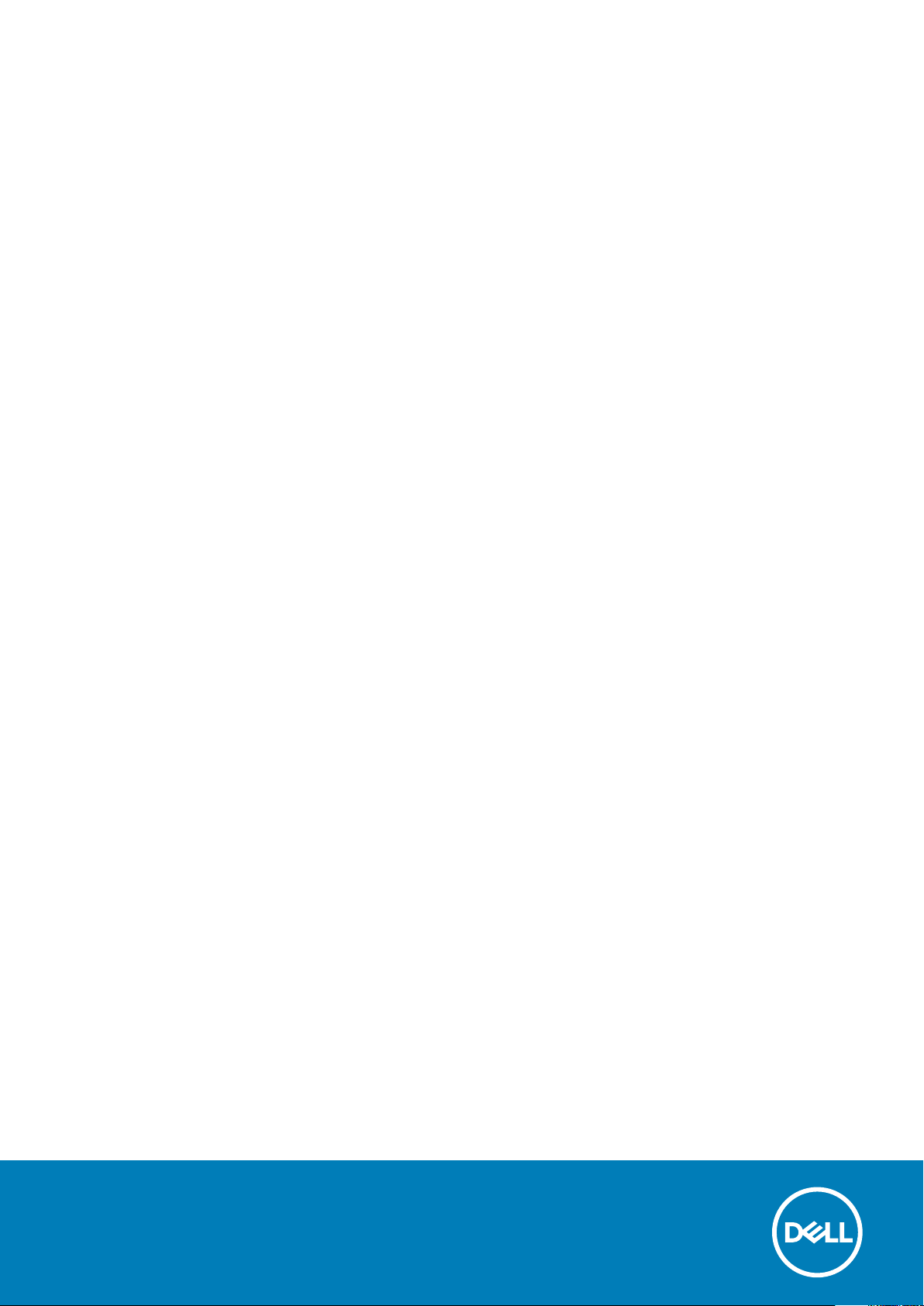
Latitude 3180
Eigenaarshandleiding
1
Regelgevingsmodel: P26T
Regelgevingstype: P26T002
May 2020
Ver. A03
Page 2
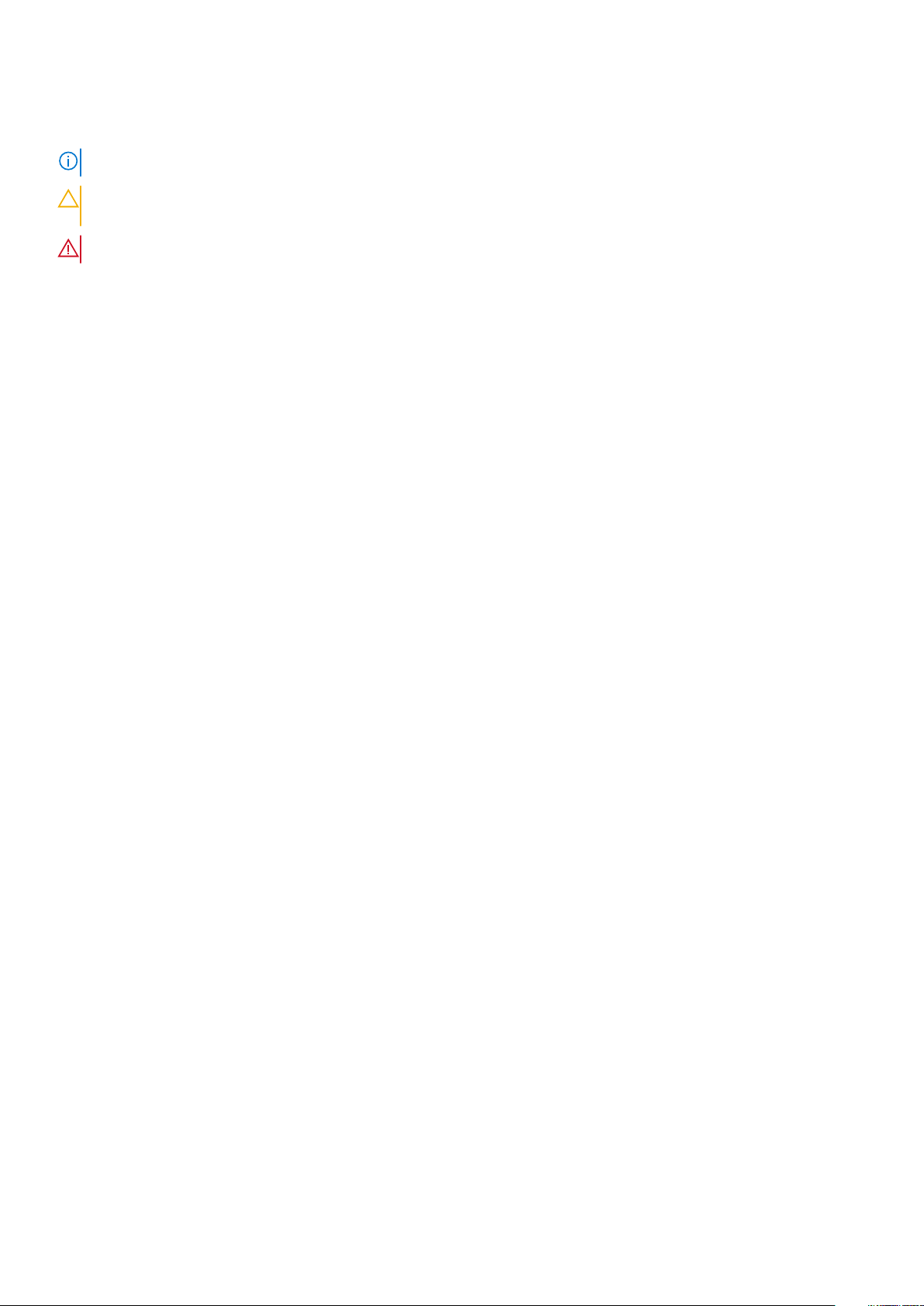
Opmerkingen, voorzorgsmaatregelen,en waarschuwingen
OPMERKING: Een OPMERKING duidt belangrijke informatie aan voor een beter gebruik van het product.
WAARSCHUWING: WAARSCHUWINGEN duiden potentiële schade aan hardware of potentieel gegevensverlies aan en
vertellen u hoe het probleem kan worden vermeden.
GEVAAR: LET OP duidt het risico van schade aan eigendommen, lichamelijk letsel of overlijden aan.
© 2018 - 2019 Dell Inc. of zijn dochtermaatschappijen. Alle rechten voorbehouden. Dell, EMC, en andere handelsmerken zijn
handelsmerken van Dell Inc. of zijn dochterondernemingen. Andere handelsmerken zijn mogelijk handelsmerken van hun respectieve
eigenaren.
Page 3
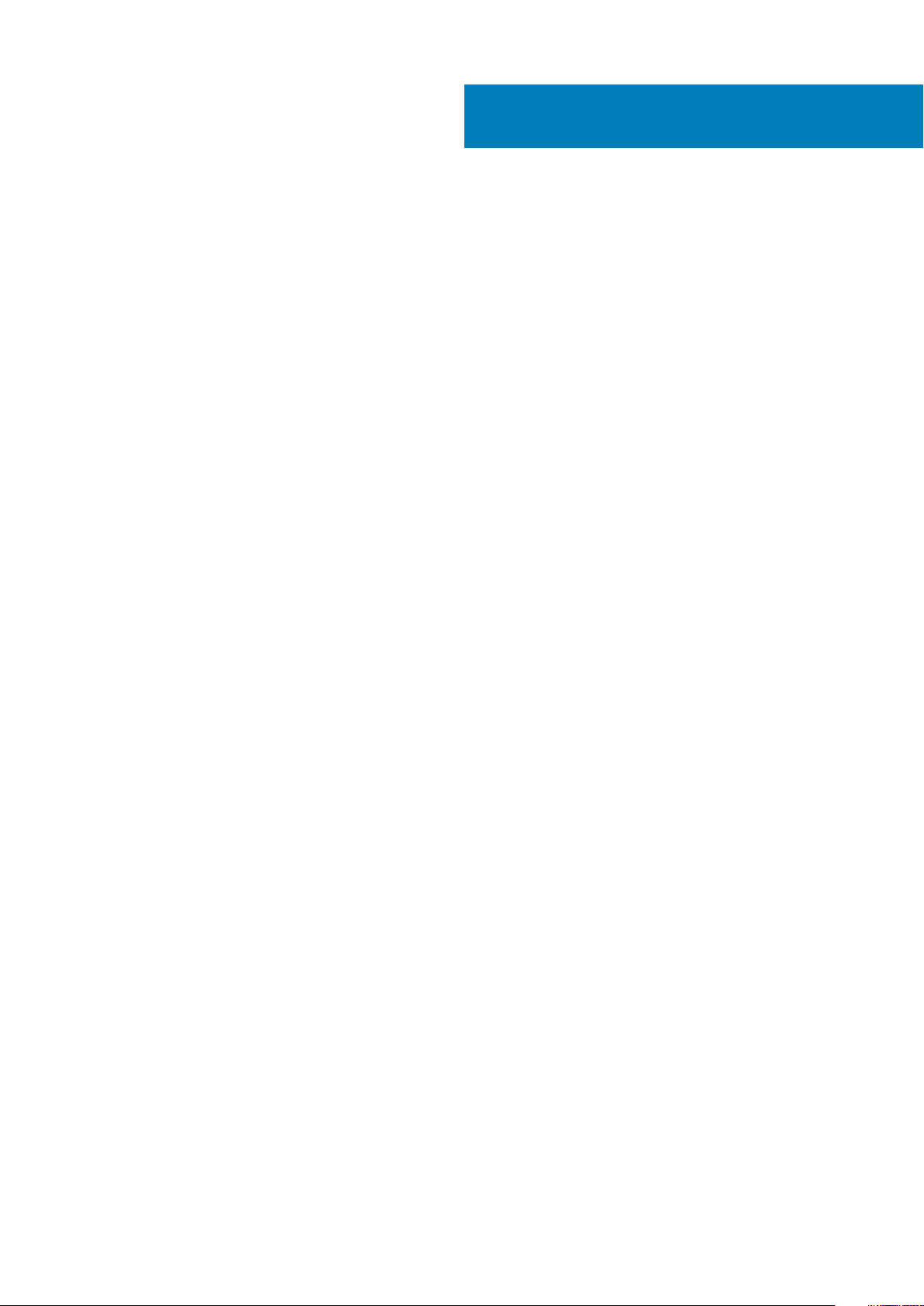
Inhoudsopgave
1 Aan de computer werken............................................................................................................... 6
Veiligheidsinstructies............................................................................................................................................................. 6
Uw uitschakelen - Windows.................................................................................................................................................6
Voordat u in de computer gaat werken.............................................................................................................................. 7
Nadat u aan de computer heeft gewerkt........................................................................................................................... 7
2 Demonteren en hermonteren.........................................................................................................8
Aanbevolen hulpmiddelen..................................................................................................................................................... 8
microSD-kaart........................................................................................................................................................................ 8
MicroSD-kaart verwijderen.............................................................................................................................................8
De microSD-kaart plaatsen.............................................................................................................................................8
Onderplaat.............................................................................................................................................................................. 8
De onderplaat verwijderen..............................................................................................................................................8
De onderplaat plaatsen....................................................................................................................................................9
Batterij................................................................................................................................................................................... 10
Voorzorgsmaatregelen voor de lithium-ionbatterij.....................................................................................................10
Batterijkabel verwijderen - optioneel........................................................................................................................... 10
Batterij plaatsen...............................................................................................................................................................11
Toetsenbordraster en toetsenbord.................................................................................................................................... 11
Het toetsenbord verwijderen.........................................................................................................................................11
Toetsenbord plaatsen.................................................................................................................................................... 12
Solid state-schijf (optioneel)...............................................................................................................................................13
De M.2 Solid-State Drive (SSD) verwijderen............................................................................................................. 13
Plaatsen van de M.2 Solid State Drive........................................................................................................................ 14
Geluidskaart.......................................................................................................................................................................... 14
De geluidskaart verwijderen.......................................................................................................................................... 14
De geluidskaart plaatsen................................................................................................................................................15
Netconnectorpoort.............................................................................................................................................................. 15
De stroomconnectorpoort verwijderen....................................................................................................................... 15
Stroomconnectorpoort plaatsen.................................................................................................................................. 16
Knoopbatterij........................................................................................................................................................................ 16
De knoopbatterij verwijderen........................................................................................................................................ 16
Knoopbatterij plaatsen................................................................................................................................................... 17
Luidspreker............................................................................................................................................................................17
De luidspreker verwijderen............................................................................................................................................ 17
Luidsprekers plaatsen.................................................................................................................................................... 18
Moederbord.......................................................................................................................................................................... 19
Systeemkaart verwijderen.............................................................................................................................................19
Moederbord plaatsen.....................................................................................................................................................21
Beeldschermassemblage.................................................................................................................................................... 22
Beeldschermeenheid verwijderen................................................................................................................................22
Beeldschermeenheid plaatsen......................................................................................................................................23
Montagekader van het beeldscherm................................................................................................................................ 24
Het montagekader van het beeldscherm verwijderen..............................................................................................24
Inhoudsopgave 3
Page 4
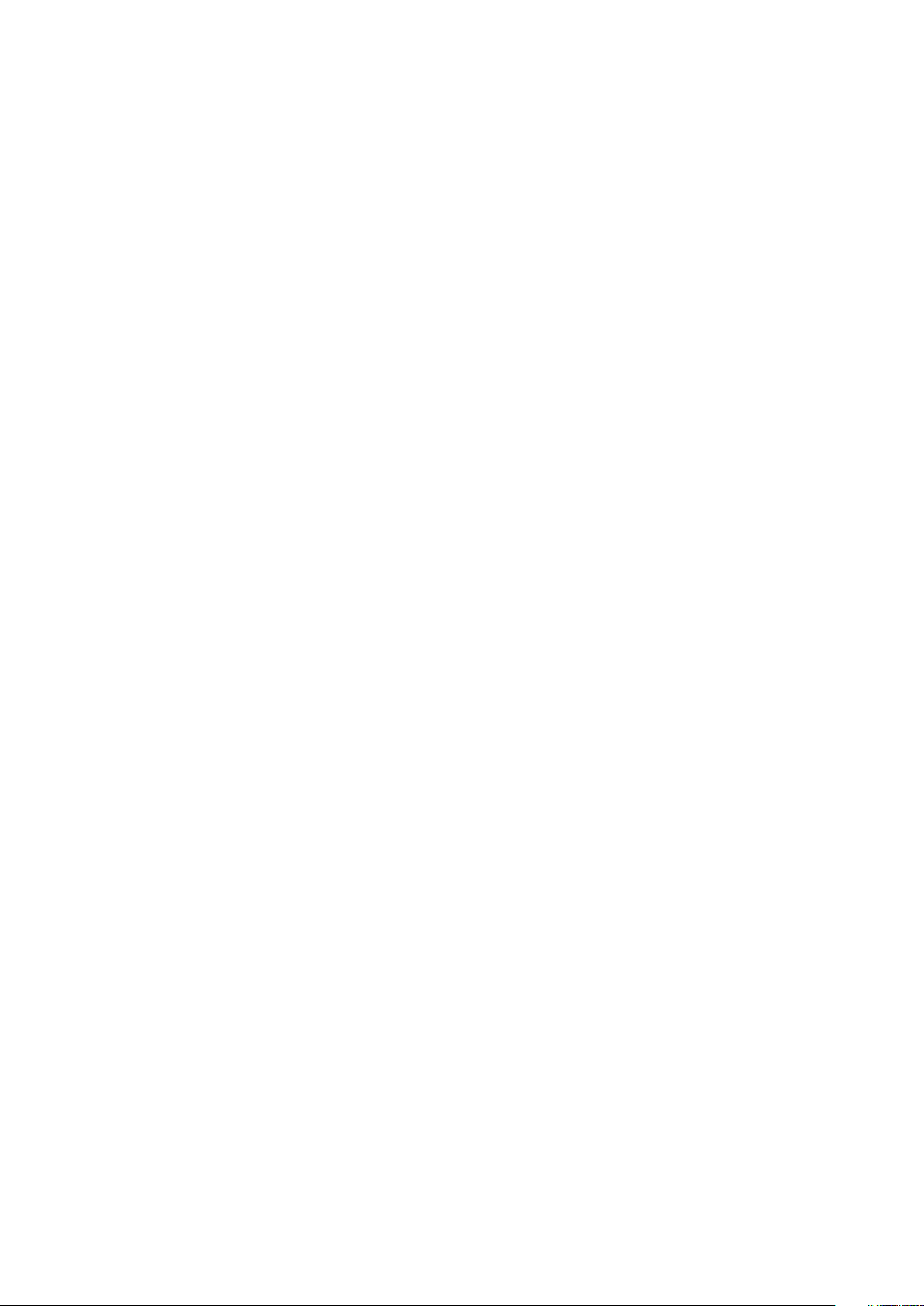
Montagekader van het beeldscherm plaatsen...........................................................................................................24
Beeldschermpaneel............................................................................................................................................................. 25
Het beeldschermpaneel verwijderen...........................................................................................................................25
Beeldschermpaneel plaatsen........................................................................................................................................26
Beeldschermscharnieren.................................................................................................................................................... 26
Het beeldschermscharnier verwijderen...................................................................................................................... 26
Beeldschermscharnier plaatsen................................................................................................................................... 27
Camera..................................................................................................................................................................................27
De camera verwijderen..................................................................................................................................................27
Camera plaatsen............................................................................................................................................................ 28
3 Technologie en onderdelen..........................................................................................................29
Netadapter........................................................................................................................................................................... 29
Processoren......................................................................................................................................................................... 29
Het gebruik van de processor controleren in Taakbeheer....................................................................................... 29
Het gebruik van de processor controleren in Broncontrole..................................................................................... 29
Chipsets................................................................................................................................................................................30
Intel HD Graphics ..........................................................................................................................................................30
Geheugenfuncties............................................................................................................................................................... 30
Het systeemgeheugen controleren in System Setup BIOS..................................................................................... 30
Het geheugen testen met behulp van ePSA..............................................................................................................30
Grafische opties...................................................................................................................................................................30
Opties voor harde schijven.................................................................................................................................................30
De harde schijf identificeren in het BIOS....................................................................................................................30
USB-functies........................................................................................................................................................................ 31
HDMI 1.4............................................................................................................................................................................... 33
Realtek ALC3246.................................................................................................................................................................33
Camerafuncties....................................................................................................................................................................34
4 BIOS-overzicht.......................................................................................................................... 35
Opstartmenu........................................................................................................................................................................35
5 Opties voor System Setup...........................................................................................................36
Navigatietoetsen................................................................................................................................................................. 36
Overzicht voor Systeeminstallatie.....................................................................................................................................36
Systeeminstellingen openen............................................................................................................................................... 37
Opties voor het scherm Algemeen....................................................................................................................................37
Opties voor het scherm System Configuration (Systeemconfiguratie).......................................................................37
Opties voor het scherm Video........................................................................................................................................... 38
Opties voor het scherm Security (Beveiliging)................................................................................................................38
Opties voor het scherm Secure Boot (Beveiligd opstarten)......................................................................................... 40
Opties voor het scherm Performance (Prestaties)........................................................................................................ 40
Opties voor het scherm Energiebeheer............................................................................................................................ 41
Opties voor het POST-gedragscherm..............................................................................................................................42
Opties voor draadloos scherm........................................................................................................................................... 42
Geheugenspecificaties........................................................................................................................................................43
Opties voor het systeemlogscherm.................................................................................................................................. 43
SupportAssist-systeemresolutie........................................................................................................................................43
Het BIOS updaten in Windows.......................................................................................................................................... 43
4
Inhoudsopgave
Page 5
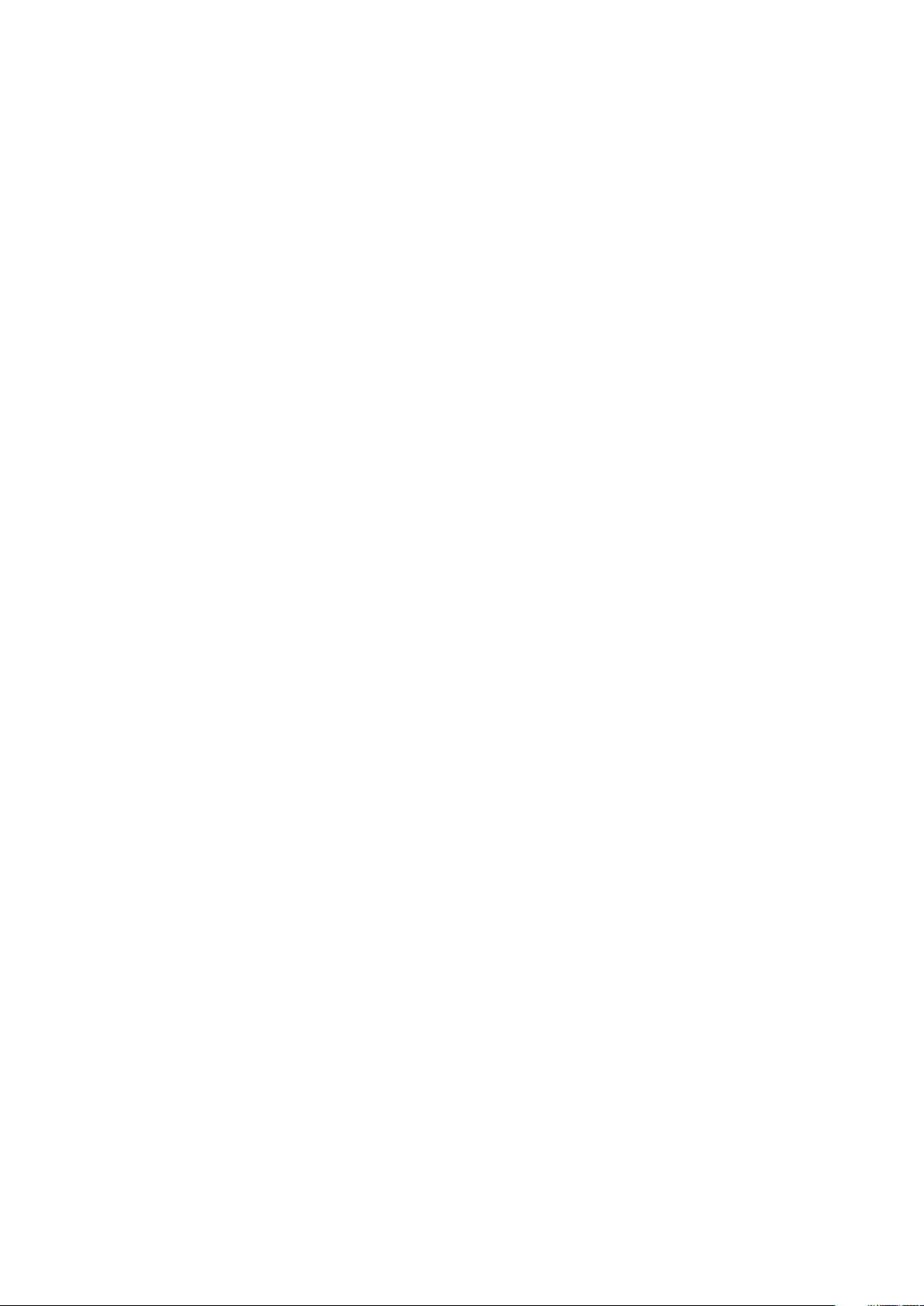
Systeem- en installatiewachtwoord..................................................................................................................................44
Een wachtwoord voor de systeeminstallatie toewijzen............................................................................................44
Een bestaand systeeminstallatiewachtwoord verwijderen of wijzigen...................................................................45
6 Technische specificaties............................................................................................................. 46
Systeemspecificaties...........................................................................................................................................................46
Specificaties processor.......................................................................................................................................................46
Geheugenspecificaties........................................................................................................................................................46
Opslagspecificaties..............................................................................................................................................................47
Audiospecificaties................................................................................................................................................................ 47
Videospecificaties................................................................................................................................................................ 47
Specificaties camera........................................................................................................................................................... 48
Communicatiespecificaties.................................................................................................................................................48
Poort- en connectorspecificaties...................................................................................................................................... 48
Toetsenbordspecificaties....................................................................................................................................................48
Specificaties touchpad........................................................................................................................................................49
Batterijspecificaties............................................................................................................................................................. 49
Specificaties wisselstroomadapter....................................................................................................................................49
Fysieke specificaties............................................................................................................................................................50
Omgevingsspecificaties......................................................................................................................................................50
7 Problemen oplossen.................................................................................................................... 51
Diagnostische Enhanced Pre-Boot System Assessment (ePSA)..................................................................................51
ePSA-diagnostiek uitvoeren..........................................................................................................................................51
Realtimeklok resetten.................................................................................................................................................... 51
8 Contact opnemen met Dell.......................................................................................................... 53
Inhoudsopgave
5
Page 6
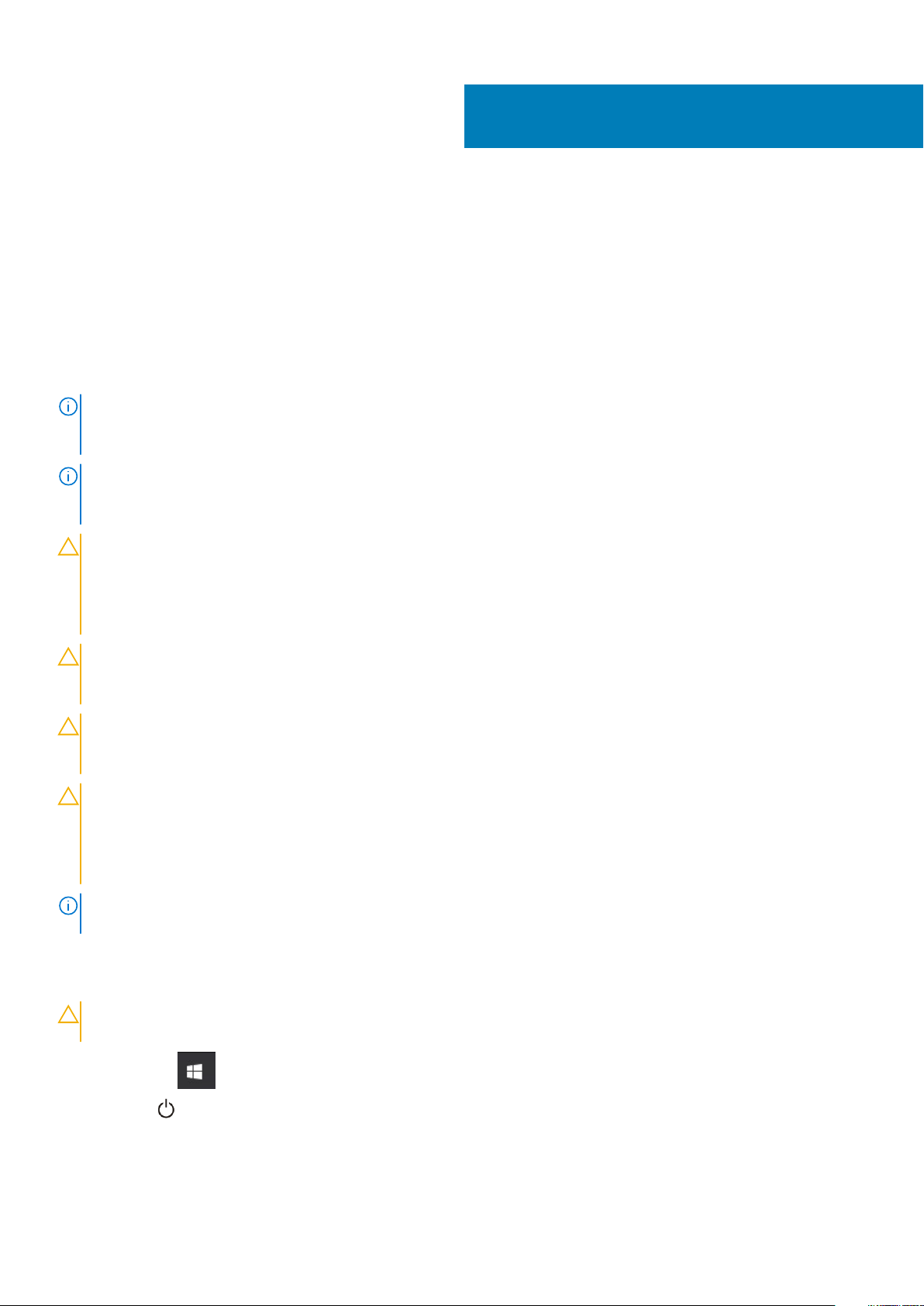
Aan de computer werken
Veiligheidsinstructies
Volg de onderstaande veiligheidsrichtlijnen om uw persoonlijke veiligheid te garanderen en de computer en werkomgeving te beschermen
tegen mogelijke schade. Tenzij anders vermeld, wordt voor elke procedure in dit document uitgegaan van de volgende condities:
• U hebt de veiligheidsinformatie geraadpleegd die bij uw computer is geleverd.
• U kunt onderdelen terugplaatsen of, wanneer u deze los hebt aangeschaft, plaatsen door de verwijderingsprocedure in omgekeerde
volgorde uit te voeren.
OPMERKING: Koppel alle voedingsbronnen los voordat u de computerbehuizing of -panelen opent. Zodra u klaar bent
met de werkzaamheden in de computer, plaatst u de behuizing en alle panelen en schroeven terug voordat u de
computer weer aansluit op de voedingsbron.
OPMERKING: Volg de veiligheidsinstructies die bij de computer werden geleverd alvorens u werkzaamheden binnen de
computer uitvoert. Raadpleeg voor meer informatie over beste praktijken op het gebied van veiligheid onze website over
de naleving van wet- en regelgeving op www.dell.com/regulatory_compliance.
WAARSCHUWING: Een groot aantal reparaties mag alleen door een erkend onderhoudstechnicus worden uitgevoerd. U
mag alleen de probleemoplossing en eenvoudige reparaties uitvoeren die in uw productdocumentatie wordt aangegeven
of die u moet uitvoeren conform instructies van het on line of telefonische service- en onderhoudsteam. Schade als
gevolg van onderhoudswerkzaamheden die niet door Dell zijn goedgekeurd, valt niet onder de garantie. Lees en volg de
veiligheidsinstructies die bij het product zijn geleverd.
1
WAARSCHUWING: Voorkom elektrostatische ontlading door uzelf te aarden met een aardingspolsbandje of door
regelmatig een ongeverfd metalen oppervlak aan te raken dat geaard is, zodat u zelf geaard wordt voordat u de
computer aanraakt om demontagetaken uit te voeren.
WAARSCHUWING: Hanteer alle onderdelen en kaarten met zorg. Raak de onderdelen of de contactpunten op een kaart
niet aan. Houd de kaart bij de randen vast of aan de metalen montagebeugel. Houd een onderdeel, zoals een processor,
aan de randen vast en niet aan de pennen.
WAARSCHUWING: Verwijder kabels door aan de connector of aan het treklipje te trekken en niet aan de kabel zelf.
Sommige kabels hebben een connector met vergrendelingsklemmen. Druk deze in voordat u de kabel loskoppelt. Als u
connectoren van elkaar haalt, moet u ervoor zorgen dat u ze recht uit de aansluiting trekt om te voorkomen dat de
connectorpinnen verbuigen. Ook moet u voor het aansluiten van een kabel controleren of beide connectoren correct zijn
gepositioneerd en uitgelijnd.
OPMERKING: De kleur van uw computer en bepaalde onderdelen kunnen verschillen van de kleur die in dit document is
afgebeeld.
Uw uitschakelen - Windows
WAARSCHUWING:
alle geopende programma's voordat u de computer uitzet .
1. Klik of tik op het .
U voorkomt gegevensverlies door alle geopende bestanden op te slaan en te sluiten. Sluit vervolgens
2. Klik of tik op en klik of tik vervolgens op Afsluiten.
6 Aan de computer werken
Page 7
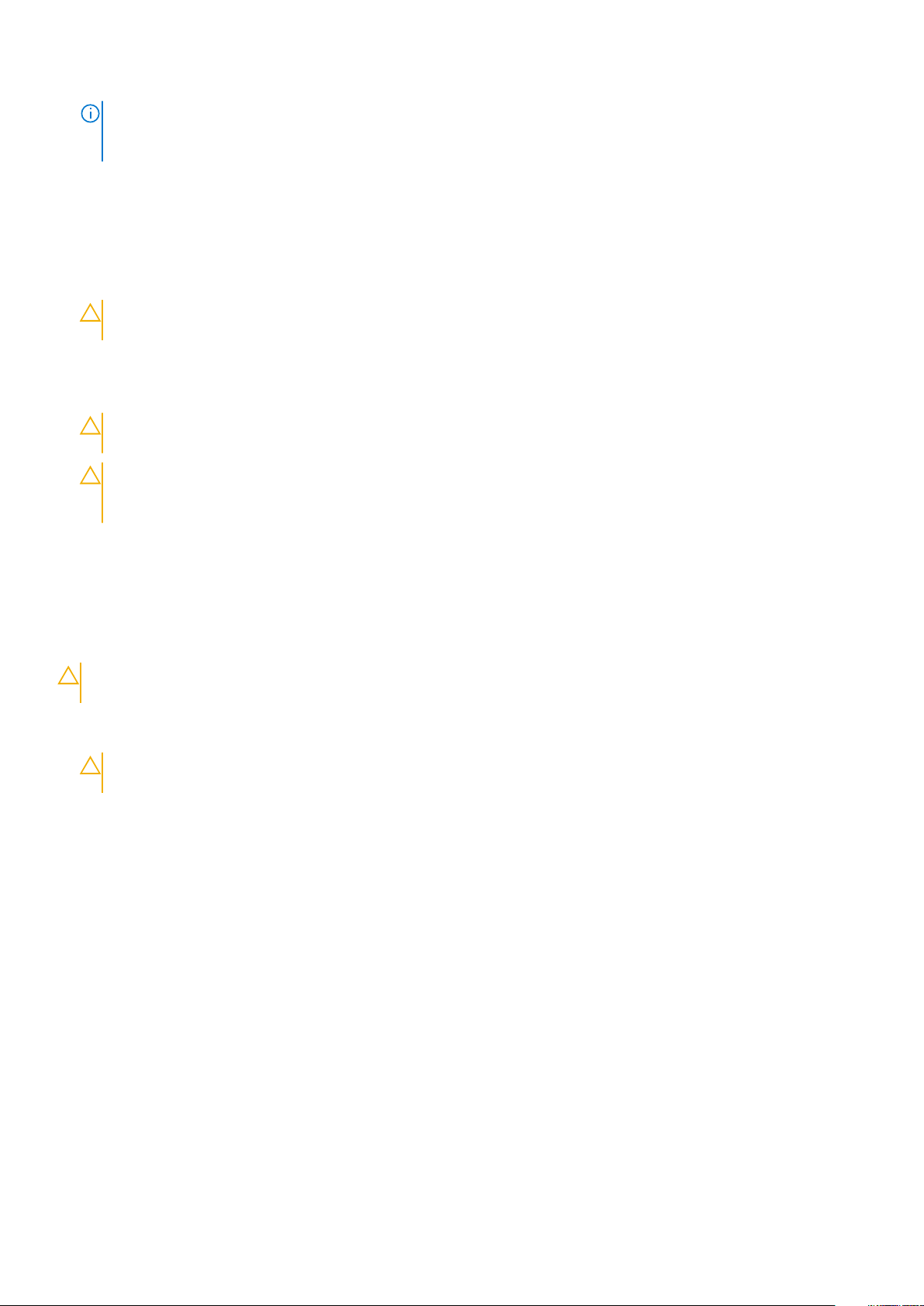
OPMERKING: Zorg ervoor dat de computer en alle aangesloten apparaten zijn uitgeschakeld. Houd de aan/uit-knop 6
seconden ingedrukt, indien uw computer en aangesloten apparaten niet automatisch worden uitgeschakeld wanneer
u het besturingssysteem afsluit.
Voordat u in de computer gaat werken
1. Zorg ervoor dat het werkoppervlak vlak en schoon is, om te voorkomen dat de computerkap bekrast raakt.
2. Zet de computer uit.
3. Verwijder alle stekkers van netwerkkabels uit de computer (indien aanwezig).
WAARSCHUWING: Als uw computer is uitgerust met een RJ45-poort, ontkoppel de netwerkkabel door eerst de kabel
van uw computer uit het stopcontact te halen.
4. Haal de stekker van de computer en van alle aangesloten apparaten uit het stopcontact.
5. Klap het beeldscherm open.
6. Houd de aan-uitknop een aantal seconden ingedrukt om het moederbord te aarden.
WAARSCHUWING: Bescherm uzelf tegen elektrische schokken door de computer van het stopcontact los te
koppelen voordat u de stap # 8 uitvoert.
WAARSCHUWING: Voorkom elektrostatische ontlading door uzelf te aarden met een aardingspolsbandje of door
regelmatig zowel een ongeverfd metalen oppervlak als een connector aan de achterkant van de computer
tegelijkertijd aan te raken.
7. Verwijder eventueel geïnstalleerde ExpressCards of smartcards uit de sleuven.
Nadat u aan de computer heeft gewerkt
Nadat u de onderdelen hebt vervangen of teruggeplaatst, moet u controleren of u alle externe apparaten, kaarten, kabels etc. hebt
aangesloten voordat u de computer inschakelt.
WAARSCHUWING:
computer is bedoeld. Gebruik geen batterijen die voor andere Dell-computers zijn bedoeld.
1. Sluit externe apparaten, zoals een poortreplicator of een mediastation aan en plaats alle kaarten, zoals een ExpressCard, terug.
2. Sluit alle telefoon- of netwerkkabels aan op uw computer.
WAARSCHUWING:
u de kabel vervolgens aan op de computer.
3. Sluit uw computer en alle aangesloten apparaten aan op het stopcontact.
4. Zet de computer aan.
U voorkomt schade aan de computer door alleen de batterij te gebruiken die speciaal voor deze Dell-
Als u een netwerkkabel wilt aansluiten, sluit u de kabel eerst aan op het netwerkapparaat en sluit
Aan de computer werken
7
Page 8
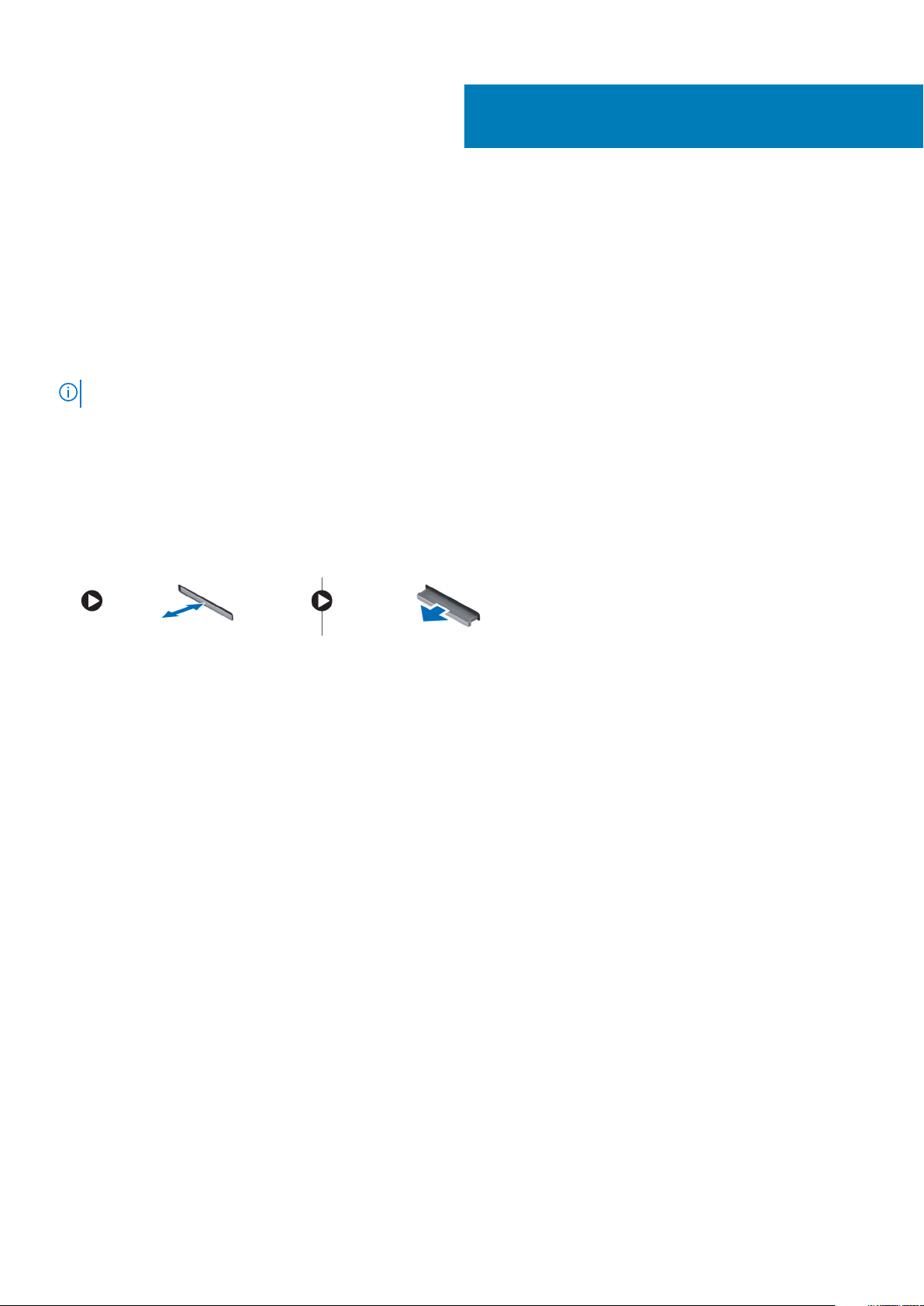
Demonteren en hermonteren
Aanbevolen hulpmiddelen
Voor de procedures in dit document heeft u het volgende gereedschap nodig:
• Kruiskopschroevendraaier #0
• Kruiskopschroevendraaier #1
• Plastic pennetje
OPMERKING: De #0 schroevendraaier is voor schroeven 0-1 en de #1 schroevendraaier is voor schroeven 2-4
microSD-kaart
MicroSD-kaart verwijderen
1. Volg de procedure in Voordat u in de computer gaat werken.
2. Druk op de SD-kaart om deze uit de computer te verwijderen.
2
3. Verwijder de microSD-kaart uit de computer.
De microSD-kaart plaatsen
1. Schuif de SD-kaart in de sleuf totdat de kaart op zijn plaats klikt.
2. Plaats de microSD-kaart.
3. Volg de procedure in Nadat u in de computer hebt gewerkt.
Onderplaat
De onderplaat verwijderen
1. Volg de procedure in Voordat u in de computer gaat werken.
2. De microSD-kaart verwijderen.
3. U verwijdert de onderplaat als volgt:
a. Draai de M2.5x7-borgschroeven los waarmee de onderplaat aan de computer is bevestigd [1, 2].
8 Demonteren en hermonteren
Page 9
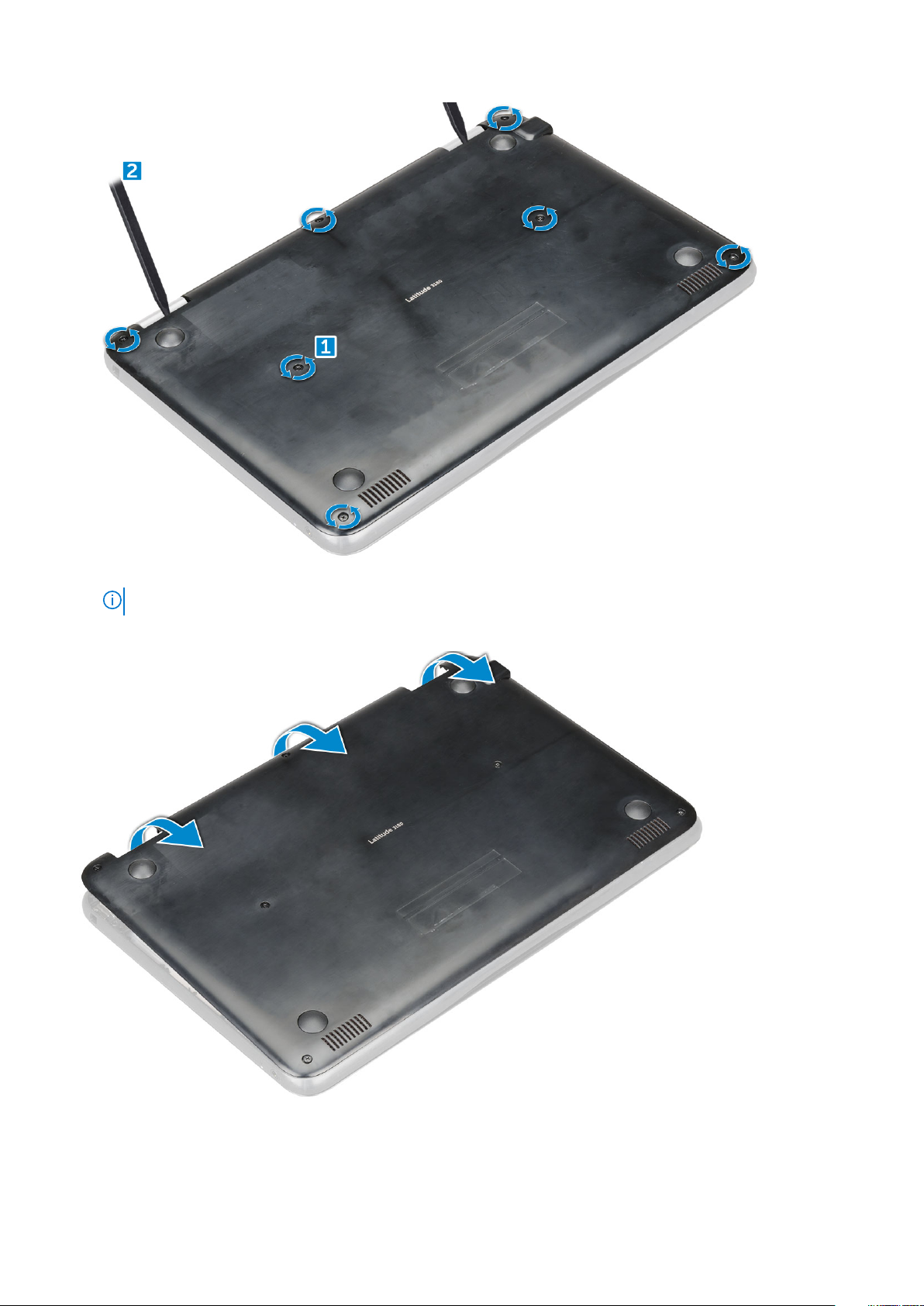
b. Wrik de onderplaat los van de rand.
OPMERKING: Mogelijk hebt u een plastic 3c-pennetje nodig om de onderplaat los te maken van de rand.
4. Til de onderplaat van de computer omhoog.
De onderplaat plaatsen
Als het systeem wordt geleverd met M.2 SSD voert u de volgende stappen uit.
Demonteren en hermonteren
9
Page 10
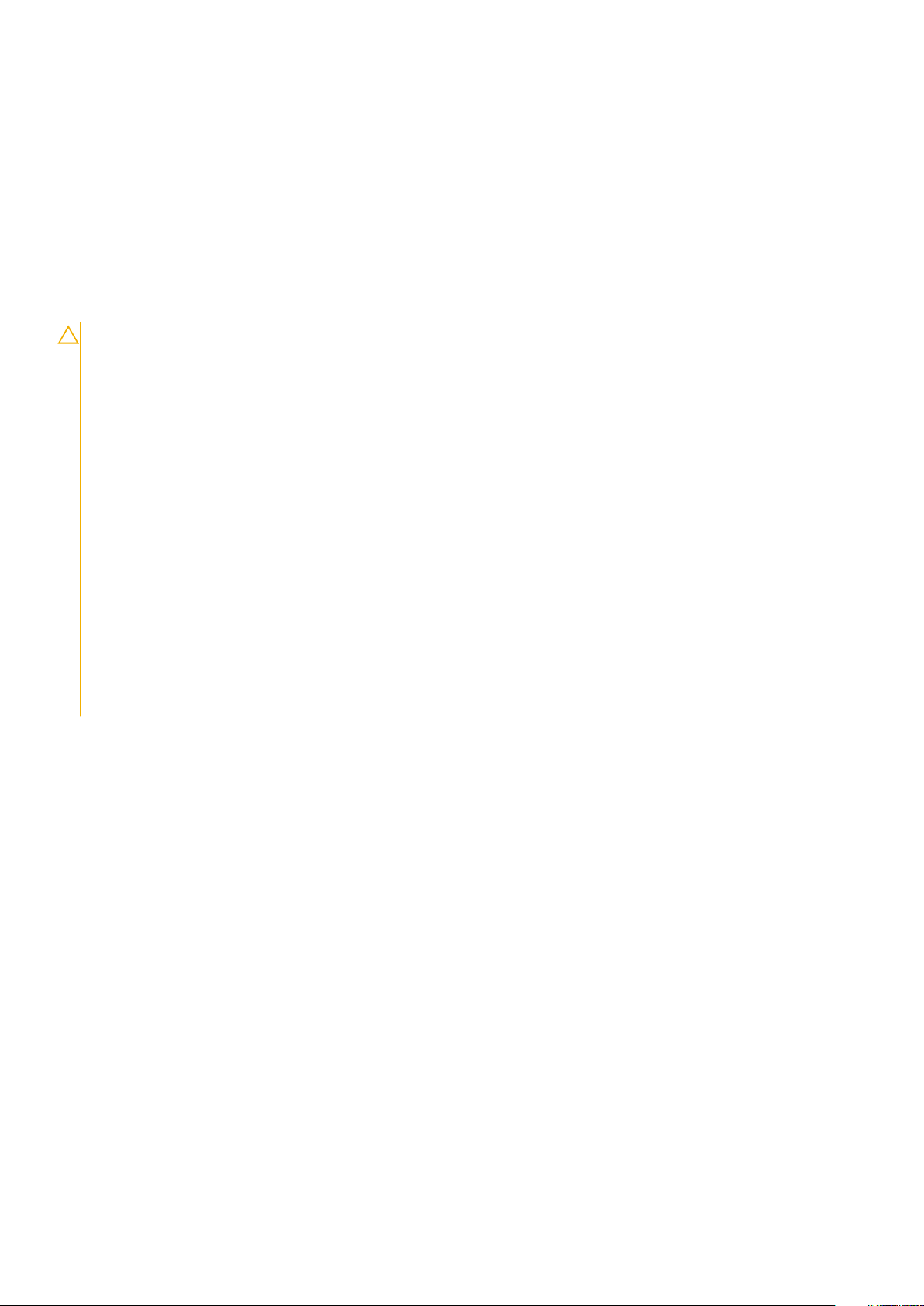
1. Trek de voorkant van de onderplaat in het systeem.
2. Druk op de randen van de onderplaat totdat deze vastklikt.
3. Plaats de M2.5x7 -schroeven terug om de onderplaat aan de computer te bevestigen.
4. Plaats de microSD-kaart.
5. Volg de procedure in Nadat u in de computer hebt gewerkt.
Batterij
Voorzorgsmaatregelen voor de lithium-ionbatterij
WAARSCHUWING:
• Wees voorzichtig bij het hanteren van lithium-ionbatterijen.
• Ontlaad de batterij zo veel mogelijk voordat u deze uit het systeem verwijdert. Dit kan gedaan worden door de
netadapter los te koppelen van het systeem, zodat de batterij kan leeglopen.
• U moet de batterij niet pletten, laten vallen, beschadigen of doorboren met vreemde voorwerpen.
• Stel de batterij niet bloot aan hoge temperaturen en haal batterijpacks cellen niet uit elkaar.
• Oefen geen druk uit op het oppervlak van de batterij.
• Buig de batterij niet.
• Gebruik geen gereedschap om te wrikken op of langs de batterij.
• Zorg dat er tijdens het onderhoud van dit product geen schroeven zoekraken of verloren gaan om te voorkomen dat
de batterij en andere systeemonderdelen per ongeluk worden doorboord of schade oplopen.
• Als een batterij vast komt te zitten in een apparaat als gevolg van zwellen, moet u niet proberen deze los te maken
omdat het doorboren, buigen of pletten van een lithium-ionbatterij gevaarlijk kan zijn. Neem in een dergelijk geval
contact op voor hulp en verdere instructies.
• Als de batterij vast komt te zitten in de computer als gevolg van zwellen, moet u niet proberen deze los te maken
omdat het doorboren, buigen of pletten van een lithium-ionbatterij gevaarlijk kan zijn. Neem in een dergelijk geval
contact op met de technische support van Dell voor hulp. Zie https://www.dell.com/support.
• Schaf altijd originele batterijen van https://www.dell.com of geautoriseerde Dell partners en verkopers aan.
Batterijkabel verwijderen - optioneel
1. Volg de procedure in Voordat u in de computer gaat werken.
2. Verwijder de volgende onderdelen:
a. microSD-kaart
b. onderplaat
3. U verwijdert de batterij als volgt:
a. Koppel de batterijkabel los van het moederbord [1,2].
b. Verwijder de M2.0x3.0-schroeven waarmee de batterij aan de computer is bevestigd [3].
c. Til de batterij weg van de computer [4].
10
Demonteren en hermonteren
Page 11
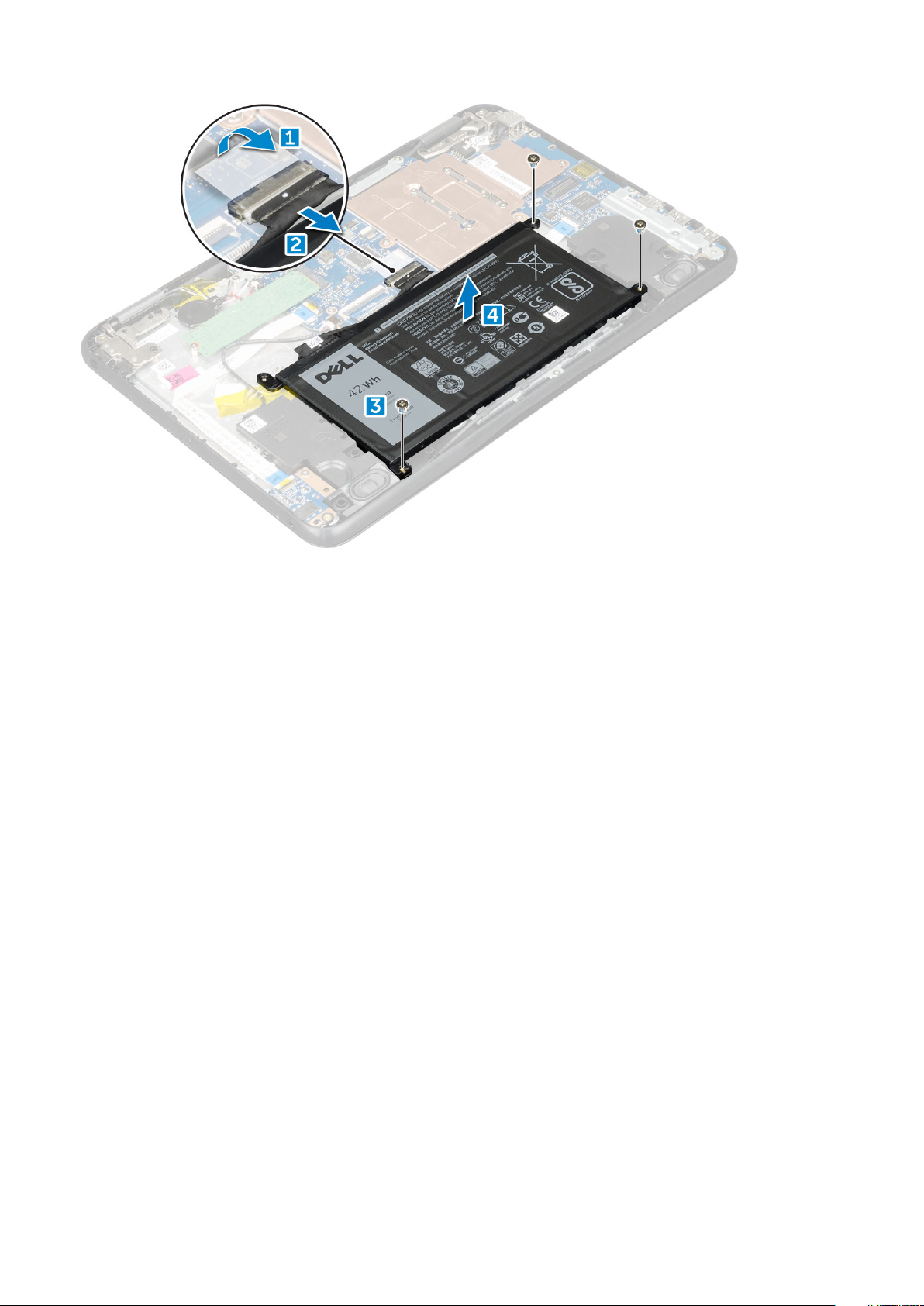
Batterij plaatsen
1. Steek de batterij in de sleuf op de computer.
2. Sluit de stekker van de luidsprekerkabel aan op de connector op de batterij.
3. Plaats de M2x3-schroeven terug om de batterij aan de computer te bevestigen.
4. Plaats:
a. onderplaat
b. microSD-kaart
5. Volg de procedure in Nadat u in de computer hebt gewerkt.
Toetsenbordraster en toetsenbord
Het toetsenbord verwijderen
1. Volg de procedure in Voordat u in de computer gaat werken.
2. Verwijder de volgende onderdelen:
a. microSD-kaart
b. onderplaat
c. batterij
3. Om het toetsenbord te verwijderen:
a. Koppel de toetsenbordkabel los van het moederbord [1].
b. Gebruik het plastic pennetje om het toetsenbord los te maken [2].
Demonteren en hermonteren
11
Page 12
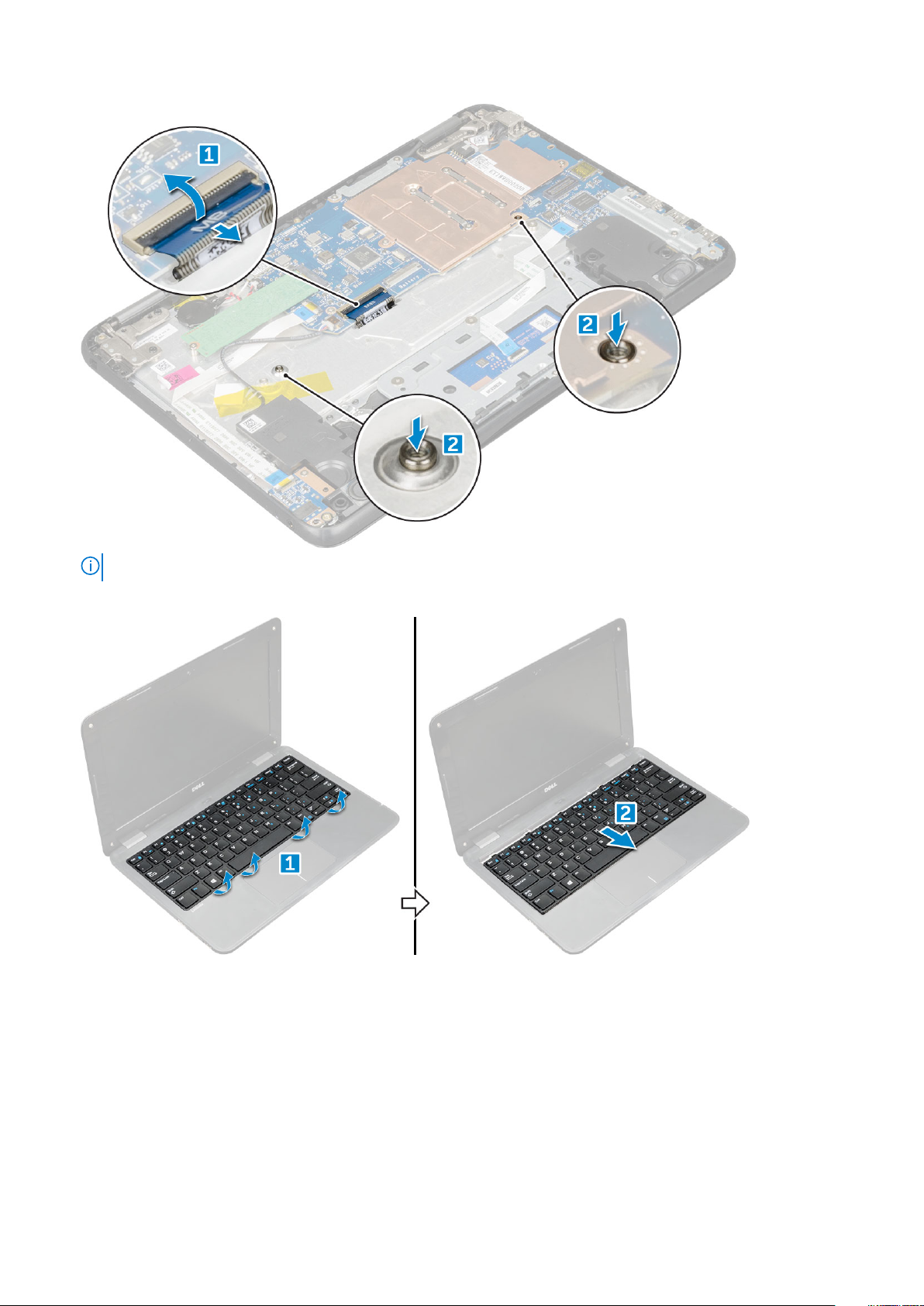
OPMERKING: De twee openingen voor het toetsenbord worden aangegeven door 'KB’.
4. Schuif en til het toetsenbord uit de computer.
Toetsenbord plaatsen
1. Lijn de toetsenbordrand uit met de lipjes op de computer en druk erop totdat de toetsenbordrand op zijn plaats vastklikt.
12
Demonteren en hermonteren
Page 13
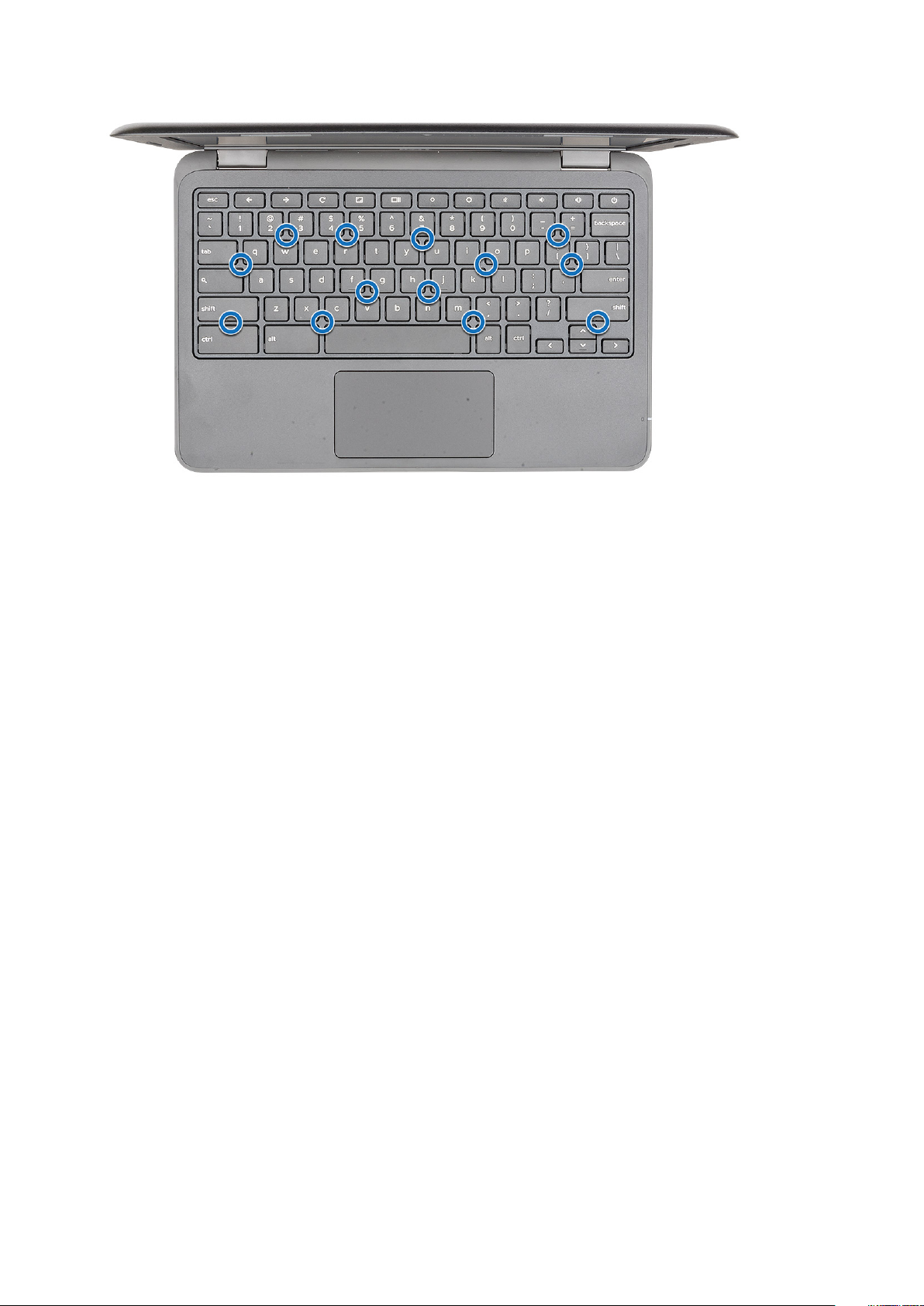
De afbeelding toont de drukpunten op het toetsenbord.
2. Sluit de toetsenbordkabel aan op het moederbord.
3. Plaats:
a. batterij
b. onderplaat
c. microSD-kaart
4. Volg de procedure in Nadat u in de computer hebt gewerkt.
Solid state-schijf (optioneel)
De M.2 Solid-State Drive (SSD) verwijderen
Als het systeem wordt geleverd met M.2 SSD voert u de volgende stappen uit.
1. Volg de procedure in Voordat u in de computer gaat werken.
2. Verwijder de volgende onderdelen:
a. microSD-kaart
b. onderplaat
c. batterij
3. Verwijder de SSD als volgt:
a. Verwijder de M2.0x3.0-schroef waarmee de SSD-kaart is bevestigd [1].
b. Schuif en til de SSD-kaart weg van het moederbord [2].
Demonteren en hermonteren
13
Page 14
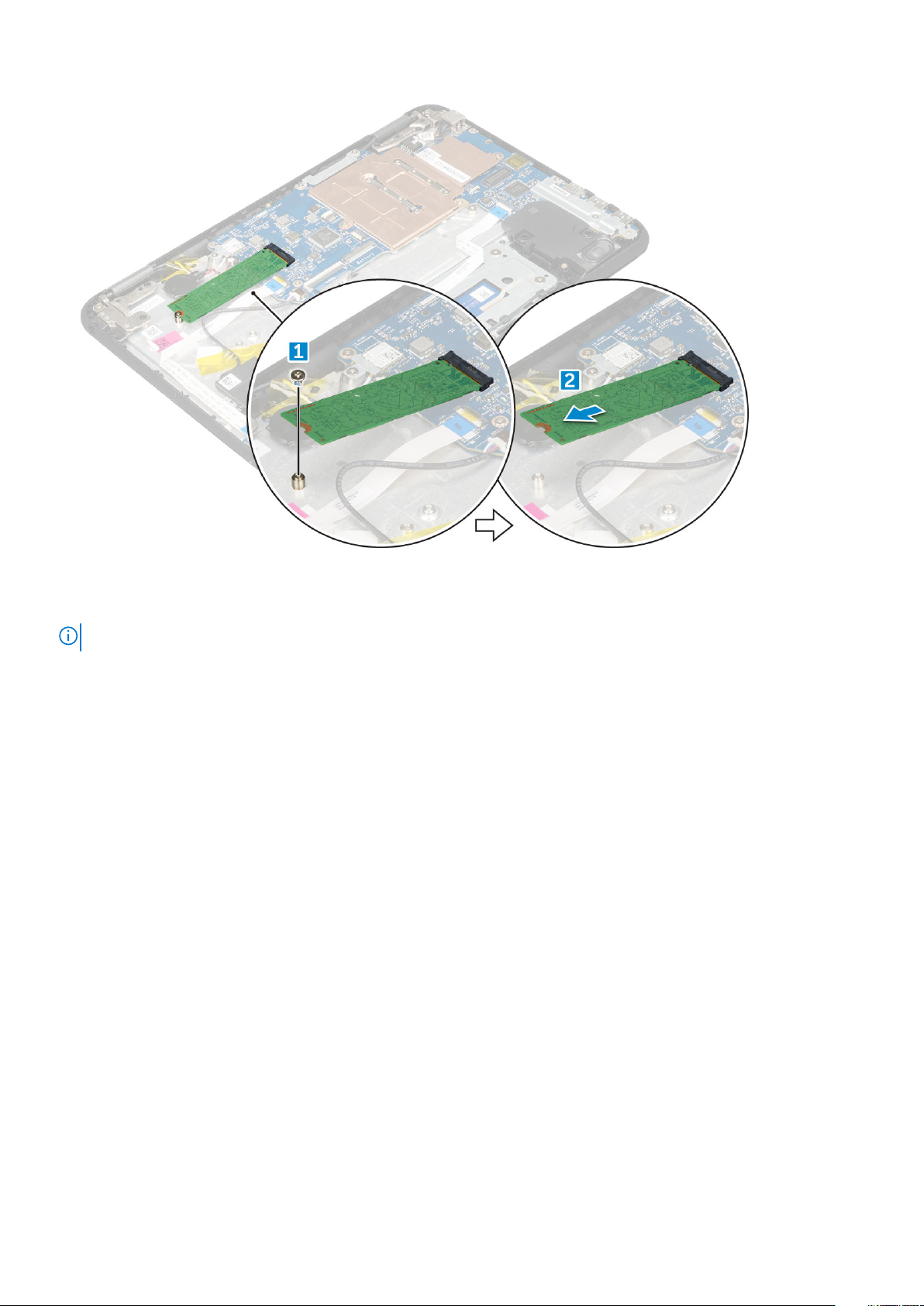
Plaatsen van de M.2 Solid State Drive
OPMERKING: Als het systeem wordt geleverd met SSD voert u de volgende stappen uit.
1. Lijn de inkeping op de SSD-kaart uit met het lipje op de SSD-kaartconnector en schuif de kaart in de sleuf.
2. Lijn het schroefgat op de SSD-kaart uit met het schroefgat op het moederbord.
3. Plaats de -schroef waarmee de SSD-kaart op het moederbord wordt bevestigd.
4. Plaats:
a. batterij
b. onderplaat
c. microSD-kaart
5. Volg de procedure in Nadat u in de computer hebt gewerkt.
Geluidskaart
De geluidskaart verwijderen
1. Volg de procedure in Voordat u in de computer gaat werken.
2. Verwijder de volgende onderdelen:
a. microSD-kaart
b. onderplaat
c. batterij
3. De geluidskaart verwijderen:
a. Koppel de luidsprekerkabel los van de connector op de geluidskaart [1].
b. Verwijder de M.2.0x3.0-schroef waarmee de geluidskaart aan de computer is bevestigd [2].
c. Til de geluidskaart uit de computer [3].
14
Demonteren en hermonteren
Page 15

De geluidskaart plaatsen
1. Plaats de geluidskaart in de sleuf op de computer.
2. Plaats de M2x3-schroef terug waarmee de geluidskaart aan de computer is bevestigd.
3. Sluit geluidskabel aan op de connector op de geluidskaart.
4. Plaats:
a. batterij
b. onderplaat
c. microSD-kaart
5. Volg de procedure in Nadat u in de computer hebt gewerkt.
Netconnectorpoort
De stroomconnectorpoort verwijderen
1. Volg de procedure in Voordat u in de computer gaat werken.
2. Verwijder de volgende onderdelen:
a. microSD-kaart
b. onderplaat
c. batterij
3. Verwijder de stroomconnectorpoort als volgt:
a. Verwijder de kabel van de stroomconnector uit de connector op het moederbord [1].
b. Verwijder de M.2.0x3.0-schroeven waarmee de stroomconnectorpoort is bevestigd op de computer [2].
c. Trek en til de stroomconnectorpoort omhoog en uit de computer [3].
Demonteren en hermonteren
15
Page 16
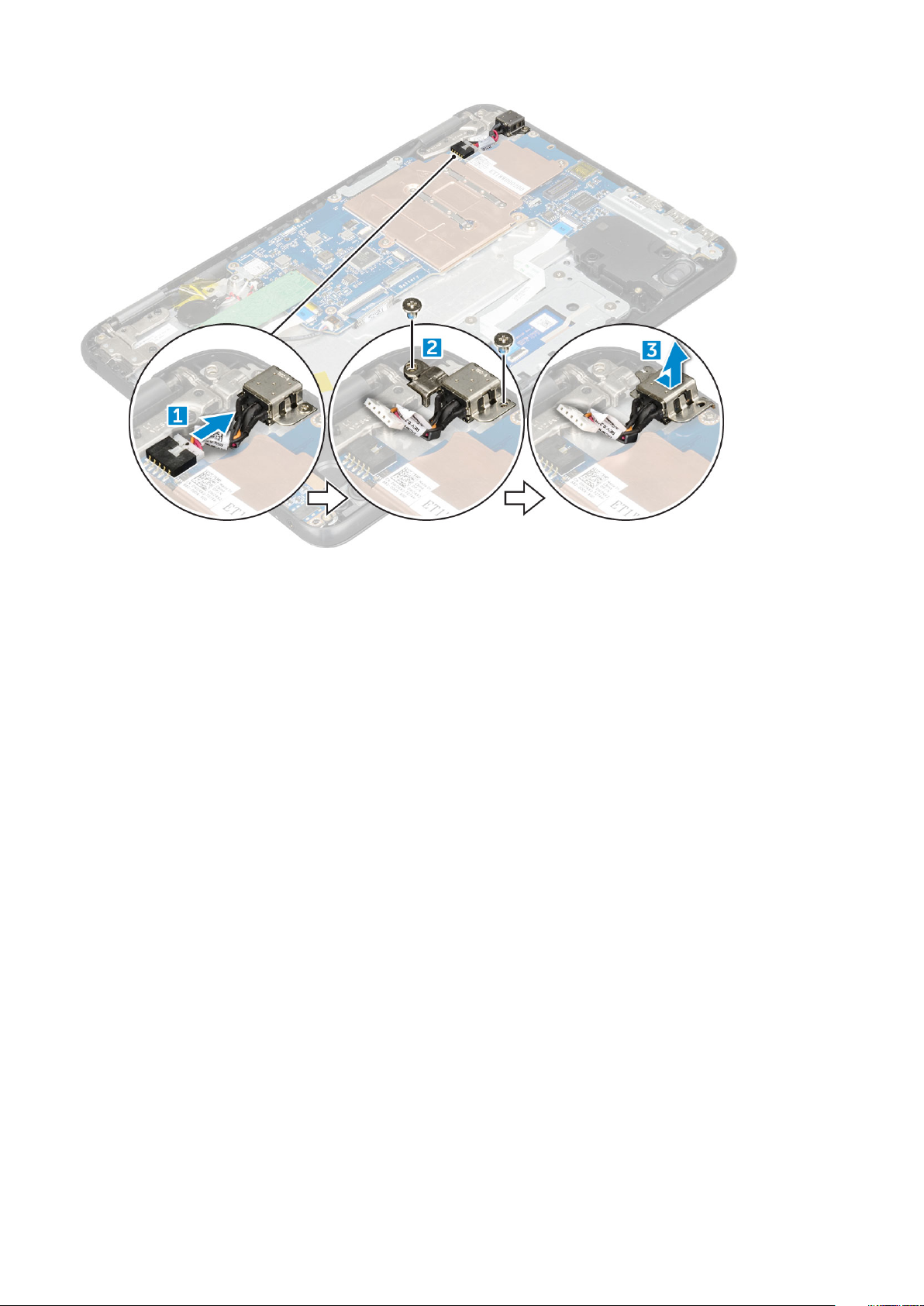
Stroomconnectorpoort plaatsen
1. Plaats de stroomconnectorpoort in de sleuf in de computer.
2. Plaats de twee M2x3-schroeven terug waarmee de stroomconnectorpoort op de computer wordt bevestigd.
3. Sluit de kabel van de stroomconnector aan op de connector op het moederbord.
4. Plaats:
a. batterij
b. onderplaat
c. microSD-kaart
5. Volg de procedure in Nadat u in de computer hebt gewerkt.
Knoopbatterij
De knoopbatterij verwijderen
1. Volg de procedure in Voordat u in de computer gaat werken.
2. Verwijder de volgende onderdelen:
a. microSD-kaart
b. onderplaat
c. batterij
3. Verwijder de knoopbatterij:
a. Koppel de kabel van de knoopbatterij los uit de connector op het moederbord [1].
b. Til de knoopbatterij omhoog om deze los te maken van de tape en verwijder de knoopbatterij uit de computer [2].
16
Demonteren en hermonteren
Page 17

Knoopbatterij plaatsen
1. Plaats de knoopbatterij in de sleuf in de computer.
2. Sluit de kabel van de knoopbatterij aan op de connector op het moederbord.
3. Plaats:
a. batterij
b. onderplaat
c. microSD-kaart
4. Volg de procedure in Nadat u in de computer hebt gewerkt.
Luidspreker
De luidspreker verwijderen
1. Volg de procedure in Voordat u in de computer gaat werken.
2. Verwijder de volgende onderdelen:
a. microSD-kaart
b. onderplaat
c. batterij
3. Verwijder de luidspreker als volgt:
a. Koppel de luidsprekerkabel los van de connector op de systeemkaart [1].
b. Verwijder de tape waarmee de luidsprekerkabel aan de computer is bevestigd [2].
c. Verwijder de luidspreker uit het geleidingskanaal [3].
Demonteren en hermonteren
17
Page 18

4. Verwijder de luidspreker uit de computer.
Luidsprekers plaatsen
1. Plaats de luidsprekers langs de sleuven in de computer.
2. Leid de luidsprekerkabel door de borgklemmen en door de geleider.
3. Bevestig de tape waarmee de luidsprekerkabel aan de computer wordt bevestigd.
4. Sluit de stekker van de luidsprekerkabel aan op de connector op het moederbord.
18
Demonteren en hermonteren
Page 19

5. Plaats:
a. batterij
b. onderplaat
c. microSD-kaart
6. Volg de procedure in Nadat u in de computer hebt gewerkt.
Moederbord
Systeemkaart verwijderen
1. Volg de procedure in Voordat u in de computer gaat werken.
2. Verwijder de volgende onderdelen:
a. microSD-kaart
b. onderplaat
c. batterij
d. SSD-kaart
3. Koppel de volgende kabels los:
a. audiokabel [1]
b. toetsenbordkabel [2]
c. touchpadkabel [3]
4. Koppel de kabel als volgt los:
a. Koppel de knoopcelbatterij , voedingsconnectorpoort en de luidsprekerkabel los [1, 2, 3].
b. Verwijder de M2.0xM3.0-schroeven en til de metalen beugel op waarmee de kabel op de systeemkaart is bevestigd [4, 5].
Demonteren en hermonteren
19
Page 20

5. Verwijder de metalen beugel als volgt:
a. Verwijder de schroef M2.0x3.0 en til de metalen beugel op waarmee de WLAN-kaart op de systeemkaart is bevestigd [1, 2]
b. Koppel de WLAN-kabels los [3].
c. Verwijder de schroeven M2.0x.30 en til de metalen beugel op waarmee de beeldschermkabel op de computer is bevestigd [4, 5]
d. Open de vergrendeling en koppel de kabel los [6]
6. Verwijder de M2. x3.0-schroeven en til de systeemkaart uit de computer [1, 2].
20
Demonteren en hermonteren
Page 21

Moederbord plaatsen
1. Lijn het moederbord uit met de schroefgaten op de polssteun.
2. Plaats de M2.0x3.0-schroeven terug om het moederbord aan de polssteun te bevestigen.
3. Sluit de beeldschermkabel aan op de connector op het moederbord.
4. Plaats de metalen beugel over de connector en draai de M2.0x3.0-schroeven aan om de beeldschermkabel aan het moederbord te
bevestigen.
5. Sluit de WLAN-kabels aan.
6. Plaats de metalen beugel op de WLAN-kaart en draai de M2.0x3.0-schroef vast om de WLAN-kabel op de WLAN-kaart te bevestigen.
7. Plaats de metalen beugel op het moederbord en draai de M2.0x3.0-schroeven vast om de beugel op het moederbord te bevestigen.
8. Sluit de volgende kabels aan:
a. kabel voor stroomaansluiting
b. kabel van touchpad
c. toetsenbordkabel
d. luidsprekerkabel
e. geluidskabel
f. kabel van de knoopbatterij
g. camerakabel
9. Plaats:
a. SSD-kaart
b. batterij
c. onderplaat
d. microSD-kaart
10. Volg de procedure in Nadat u in de computer hebt gewerkt.
Demonteren en hermonteren
21
Page 22

Beeldschermassemblage
Beeldschermeenheid verwijderen
1. Volg de procedure in Voordat u in de computer gaat werken.
2. Verwijder de volgende onderdelen:
a. microSD-kaart
b. onderplaat
c. batterij
3. Verwijder de beeldschermkabel als volgt:
a. Verwijder de M2.0x3.0-schroeven en til de metalen beugel op waarmee de beeldschermkabel op de computer is bevestigd [1, 2].
b. Til de vergrendeling omhoog en koppel de beeldschermkabel los van het moederbord [3].
4. Koppel de WLAN-kabel als volgt los:
a. Verwijder de M2.0x3.0-schroef en til de metalen beugel op waarmee de WLAN-kaart op het moederbord is bevestigd [1, 2].
b. Koppel de WLAN-kabels los [3].
c. Draai de computer om [4].
22
Demonteren en hermonteren
Page 23

5. Verwijder de beeldschermeenheid als volgt:
a. Verwijder de M2.5xM5.0-scharnierschroeven waarmee de beeldschermeenheid aan de computer is bevestigd [1].
b. Til de beeldschermeenheid weg van de computer [2].
Beeldschermeenheid plaatsen
1. Plaats het beeldscherm precies op de schroefgaten op de computer.
2. Plaats de schroeven terug waarmee de beeldschermscharnieren aan de polssteun vastzitten.
3. Draai de computer om.
4. Sluit de beeldschermkabel aan op de connector op het moederbord.
Demonteren en hermonteren
23
Page 24

5. Plaats de metalen beugel over de connector (van de beeldschermkabel) en draai de M2.0x3.0-schroeven aan waarmee de
beeldschermkabel op de computer wordt bevestigd.
6. Sluit de WLAN-kabels aan.
7. Plaats de metalen beugel en draai de M2.0x3.0-schroef aan om de WLAN-kabel op het moederbord te bevestigen.
8. Plaats:
a. batterij
b. onderplaat
c. microSD-kaart
9. Volg de procedure in Nadat u in de computer hebt gewerkt.
Montagekader van het beeldscherm
Het montagekader van het beeldscherm verwijderen
1. Volg de procedure in Voordat u in de computer gaat werken.
2. Verwijder de volgende onderdelen:
a. microSD-kaart
b. onderplaat
c. batterij
3. Verwijder de scharnierdop en de mylar dop waarmee het montagekader aan het beeldscherm is bevestigd [1,2].
4. Verwijder de schroeven M2.5x3.5 en wrik de randen los om het montagekader van het beeldscherm te verwijderen.
Montagekader van het beeldscherm plaatsen
1. Plaats het montagekader op de beeldschermeenheid.
2. Begin in een bovenhoek met op het beeldschermpaneel te drukken en doe dat rondom totdat het paneel in zijn geheel op het
beeldscherm vastklikt.
3. Plaats de -schroeven terug waarmee de beeldschermbezel aan de beeldschermeenheid is bevestigd.
4. Maak de scharnierkap vast.
24
Demonteren en hermonteren
Page 25

5. Plaats:
a. batterij
b. onderplaat
c. microSD-kaart
6. Volg de procedure in Nadat u in de computer hebt gewerkt.
Beeldschermpaneel
Het beeldschermpaneel verwijderen
1. Volg de procedure in Voordat u in de computer gaat werken.
2. Verwijder de volgende onderdelen:
a. microSD-kaart
b. onderplaat
c. batterij
d. beeldschermeenheid
e. montagekader van het beeldscherm
3. Verwijder de M2.0x3.0-schroeven waarmee het beeldschermpaneel aan de beeldschermeenheid vastzit [1] en til het
beeldschermpaneel op om het te kantelen zodat u bij de eDP-kabel kunt [2].
4. Het beeldschermpaneel verwijderen:
a. Trek het plakband los [1].
b. Koppel de beeldschermkabel los van de aansluiting op het beeldschermpaneel [2].
Demonteren en hermonteren
25
Page 26

Beeldschermpaneel plaatsen
1. Sluit de eDP-kabel aan op de connector en bevestig de tape.
2. Plaats het beeldschermpaneel precies op de schroefgaten van de beeldschermeenheid terug.
3. Plaats de M2x3-schroeven terug om het beeldschermpaneel aan de beeldschermeenheid te bevestigen.
4. Plaats:
a. montagekader van het beeldscherm
b. beeldschermeenheid
c. batterij
d. onderplaat
e. microSD-kaart
5. Volg de procedure in Nadat u in de computer hebt gewerkt.
Beeldschermscharnieren
Het beeldschermscharnier verwijderen
1. Volg de procedure in Voordat u in de computer gaat werken.
2. Verwijder de volgende onderdelen:
a. microSD-kaart
b. onderplaat
c. batterij
d. beeldschermeenheid
e. montagekader van het beeldscherm
f. beeldschermpaneel
3. Om het scharnier te verwijderen:
a. Verwijder de M2.5x2.5-schroeven waarmee het beeldschermscharnier is bevestigd aan de beeldschermeenheid [1].
b. Til het beeldscherm weg van de beeldschermeenheid [2].
26
Demonteren en hermonteren
Page 27

Beeldschermscharnier plaatsen
1. Plaats de beeldschermscharnierkap op de beeldschermeenheid.
2. Plaats de M2.5x2.5-schroeven terug waarmee de Beeldschermscharnierkap aan de beeldschermeenheid.
3. Plaats:
a. beeldschermpaneel
b. montagekader van het beeldscherm
c. beeldschermeenheid
d. batterij
e. onderplaat
f. microSD-kaart
4. Volg de procedure in Nadat u in de computer hebt gewerkt.
Camera
De camera verwijderen
1. Volg de procedure in Voordat u in de computer gaat werken.
2. Verwijder de volgende onderdelen:
a. microSD-kaart
b. onderplaat
c. batterij
d. beeldschermeenheid
e. bezel van het beeldscherm
f. beeldschermpaneel
3. Beeldschermcamera verwijderen:
a. Koppel de camerakabel los van de connector [1].
b. Til de camera weg van het beeldscherm [2].
Demonteren en hermonteren
27
Page 28

Camera plaatsen
1. Plaats de camera op de van de beeldschermeenheid.
2. Sluit de camerakabel aan op de connector op het beeldscherm.
3. Plaats:
a. beeldschermpaneel
b. montagekader van het beeldscherm
c. beeldschermeenheid
d. batterij
e. onderplaat
f. microSD-kaart
4. Volg de procedure in Nadat u in de computer hebt gewerkt.
28
Demonteren en hermonteren
Page 29

Technologie en onderdelen
In dit hoofdstuk worden de technologie en onderdelen beschreven die beschikbaar zijn in het systeem.
Onderwerpen:
• Netadapter
• Processoren
• Chipsets
• Geheugenfuncties
• Grafische opties
• Opties voor harde schijven
• USB-functies
• HDMI 1.4
• Realtek ALC3246
• Camerafuncties
Netadapter
Deze laptop wordt geleverd met de netadapters van 65 W.
3
GEVAAR:
en niet aan de kabel zelf, om schade aan de kabel te voorkomen.
GEVAAR: De netadapter werkt op elektriciteitsnetten wereldwijd. Stroomaansluitingen en contactdozen verschillen
echter sterk per land. Wanneer u een incompatibele kabel gebruikt of de kabel onjuist op de contactdoos of het
stopcontact aansluit, kan er brand of schade aan de apparatuur ontstaan.
Wanneer u de netadapter van de laptop loskoppelt, moet u stevig maar voorzichtig aan de connector trekken
Processoren
Deze laptop wordt geleverd met de volgende processoren:
• Intel Celeron Processor N3350 (6 W, 2 M cache, maximaal 2,4 GHz)
• Intel Pentium Processor N4200 (6 W, 2 M cache, maximaal 2,5 GHz)
OPMERKING: De kloksnelheid en prestaties zijn afhankelijk van de werklast en andere variabelen.
Het gebruik van de processor controleren in Taakbeheer
1. Ctrl+Alt+Del.
2. Selecteer Start Task Manager (Taakbeheer starten).
Het venster Windows Task Manager (Windows Taakbeheer) wordt weergegeven.
3. Klik op het tabblad Performance (Prestaties) in het venster Windows Task Manager (Windows Taakbeheer).
Het gebruik van de processor controleren in Broncontrole
1. Ctrl+Alt+Del.
2. Selecteer Start Task Manager (Taakbeheer starten).
Het venster Windows Task Manager (Windows Taakbeheer) wordt weergegeven.
3. Klik op het tabblad Performance (Prestaties) in het venster Windows Task Manager (Windows Taakbeheer).
De gegevens over de prestaties van de processor worden weergegeven.
4. Klik op Open Resource Monitor (Broncontrole openen).
Technologie en onderdelen 29
Page 30

Chipsets
Alle laptops of notebooks communiceren met de CPU via de chipset. Deze laptop wordt geleverd met de Intel HD 100 Series chipset.
Intel HD Graphics
Deze computer wordt geleverd met de volgende lijst met Intel HD Graphics-chipsets.
1. Intel Core i3-6606U Intel HD graphics 520
2. Intel Celeron 3865U Intel HD graphics 610
3. Intel Pentium 4415U Intel HD graphics 610
4. Intel Core i5-7200U Intel HD graphics 620
Geheugenfuncties
Deze laptop ondersteunt een maximaal geheugen van 4 GB LPDDR3 1600 Mhz.
Het systeemgeheugen controleren in System Setup BIOS
1. Zet uw systeem aan of start het systeem opnieuw.
2. Voer een van de volgende acties uit nadat het Dell logo wordt weergegeven
• Met toetsenbord: druk op F2 totdat het bericht voor het invoeren van de BIOS-installatie verschijnt. Druk op F12 om naar het
Boot-selectiemenu te gaan.
3. Selecteer in het linkerdeelvenster Settings (Instellingen) General (Algemeen) System Information (Systeeminformatie),
De informatie wordt weergegeven in het rechterdeelvenster.
Het geheugen testen met behulp van ePSA
1. Zet uw systeem aan of start het systeem opnieuw.
2. Voer een van de volgende acties uit nadat het Dell logo wordt weergegeven:
• Met toetsenbord — Druk op F12.
De Preboot System Assessment (PSA) begint op uw systeem.
OPMERKING:
bureaublad ziet. Schakel de laptop uit en probeer het opnieuw.
Als u te lang hebt gewacht en het logo van het besturingssysteem verschijnt, wacht dan tot u het
Grafische opties
Deze laptop wordt geleverd met de volgende grafische chipset:
• Pentium Intel HD Graphics 500
• Celeron Intel HD Graphics 505
Opties voor harde schijven
Deze laptop ondersteunt :
• M.2 128GB SATA-klasse 20 Solid State Drive
• 32 GB eMMC
• 64 GB eMMC
De harde schijf identificeren in het BIOS
1. Zet uw systeem aan of start het systeem opnieuw.
2. Wanneer het Dell logo wordt weergegeven, voert u een van de volgende acties uit om het BIOS-setupprogramma te openen:
30
Technologie en onderdelen
Page 31

• Met toetsenbord: druk op F2 totdat het bericht voor het invoeren van de BIOS-installatie verschijnt. Druk op F12 om naar het
Boot-selectiemenu te gaan.
De harde schijf wordt vermeld onder System Information (Systeeminformatie) onder de groep General (Algemeen).
USB-functies
Universal Serial Bus of USB, werd in 1996 op de markt gebracht. USB heeft de verbinding tussen hostcomputers en randapparaten, zoals
muizen, toetsenborden, externe schijven en printers, enorm vereenvoudigd.
Laten we even kijken naar de evolutie van USB aan de hand van de onderstaande tabel.
Tabel 1. Evolutie van USB
Type Gegevensoverdrachtssnelheid Categorie Jaar van introductie
USB 2.0 480 Mbps Hoge snelheid 2000
USB 3.0/USB 3.1 Gen 1 5 Gbps Supersnel 2010
USB 3.1 Gen 2 10 Gbps Supersnel 2013
USB 3.0/USB 3.1 Gen 1 (SuperSpeed USB)
USB 2.0 staat al een aantal jaren goed bekend als de interfacestandaard in de wereld van de pc's met ongeveer 6 miljard verkochte
apparaten. Toch wordt de drang naar meer snelheid steeds groter door snellere hardware en meer bandbreedte. USB 3.0/USB 3.1 Gen 1
voldoet met een theoretisch 10 maal hogere snelheid dan zijn voorganger eindelijk aan de vraag van de consument. Kort samengevat heeft
de USB 3.1 Gen 1 de volgende functies:
• Hogere gegevensoverdrachtsnelheden (tot 5 Gbps)
• Grotere maximale buskracht en meer stroomopname van het apparaat om beter te kunnen voldoen aan de vraag van apparaten die
veel stroom verbruiken
• Nieuwe stroombeheerfuncties
• Full-duplex gegevensoverdracht en ondersteuning voor nieuwe overdrachtstypen
• Achterwaartse compatibiliteit met USB 2.0
• Nieuwe connectoren en kabel
In de onderstaande onderwerpen behandelen we enkele van de meest gestelde vragen over USB 3.0/USB 3.1 Gen 1.
Snelheid
Momenteel zijn er 3 snelheidsmodi gedefinieerd in de nieuwste USB 3.0/USB 3.1 Gen 1-specificatie. Super-Speed, Hi-Speed en Full-Speed.
De nieuwe SuperSpeed-modus heeft een overdrachtsnelheid van 4,8 Gbps. De tragere Hi-Speed- en Full-Speed USB-modus, ook wel
bekend als USB 2.0 en 1.1, werken respectievelijk met een snelheid van 480 Mbps en 12 Mbps. Bovendien zijn beide snelheden
achterwaarts compatibel.
Technologie en onderdelen
31
Page 32

USB 3.0/USB 3.1 Gen 1 behaalt de veel hogere prestaties door de volgende technische wijzigingen:
• Een extra fysieke bus die parallel aan de bestaande USB 2.0-bus wordt toegevoegd (zie de afbeelding hieronder).
• USB 2.0 bevatte vier draden (voeding, aarde en een paar voor differentiële gegevens); USB 3.0/USB 3.1 Gen 1 voegt nog vier draden
toe voor twee paar differentiële signalen (ontvangen en verzenden) voor een totaal van acht aansluitingen in de connectoren en
bekabeling.
• USB 3.0/USB 3.1 Gen 1 maakt gebruik van de bi-directionele data-interface in plaats van de half-duplex opstelling van USB 2.0.
Hierdoor is de theoretische bandbreedte 10 keer hoger.
Door de steeds hogere eisen van vandaag op het gebied van de gegevensoverdracht van high-definition-videomateriaal, opslagapparaten
die terabytes kunnen verslinden en digitale camera's met een hoog aantal megapixels, is USB 2.0 mogelijk niet snel genoeg meer.
Bovendien kwam geen enkele USB 2.0-verbinding maar in de buurt van de theoretische maximale doorvoer van 480 Mbps. Hierdoor lag de
feitelijke gegevensoverdracht rond het maximum van 320 Mbps (40 MB/s). USB 3.0/USB 3.1 Gen 1-aansluitingen zullen ook nooit
4,8 Gbps bereiken. Het is waarschijnlijker dat de snelheid rond de 400 MB/s ligt. Bij deze snelheid is USB 3.0/USB 3.1 Gen 1 een 10voudige verbetering ten opzichte van USB 2.0.
Toepassingen
USB 3.0/USB 3.1 Gen 1 ontsluit nieuw terrein en biedt meer ruimte voor apparaten voor het leveren van een betere gebruikerservaring.
Waar USB-video in het verleden eigenlijk niet haalbaar was (met betrekking tot de maximumresolutie, latency en videocompressie), kunt u
zich voorstellen dat de nieuwe USB-oplossingen met een bandbreedte die 5 tot 10 keer hoger ligt dit moeiteloos aankunnen. Single-link
DVI vereist bijna 2 Gbps doorvoer. Terwijl 480 Mbps een beperking vormde, biedt 5 Gbps veelbelovende resultaten. Met een snelheid van
4,8 Gbps is deze standaard nu gebruikelijk voor apparaten die voorheen buiten het USB-territorium vielen, zoals externe RAIDopslagsystemen.
Hieronder staan enkele beschikbare SuperSpeed USB 3.0/USB 3.1 Gen 1-producten:
• Harde schijven met USB 3.0/USB 3.1 Gen 1 voor extern bureaublad
• Draagbare harde schijven met USB 3.0/USB 3.1 Gen 1
• Docks en adapters voor schijven met USB 3.0/USB 3.1 Gen 1
• Flashdrives en lezers met USB 3.0/USB 3.1 Gen 1
• SSD-schijven met USB 3.0/USB 3.1 Gen 1
• RAID's met USB 3.0/USB 3.1 Gen 1
• Optische mediastations
• Multimedia-apparaten
• Netwerken
• Adapterkaarten en hubs met USB 3.0/USB 3.1 Gen 1
Compatibiliteit
Het goede nieuws is dat USB 3.0/USB 3.1 Gen 1 vanaf het begin zorgvuldig is gepland om te kunnen samenleven met USB 2.0. Voor USB
3.0/USB 3.1 Gen 1 worden wel nieuwe fysieke verbindingen gespecificeerd, en dus nieuwe kabels om te profiteren van de mogelijkheden
van het nieuwe protocol met hogere snelheid. De aansluiting zelf behoudt echter dezelfde rechthoekige vorm met de vier USB 2.0contacten in precies dezelfde locatie als voorheen. Op nieuwe USB 3.0/USB 3.1 Gen 1-kabels zitten vijf nieuwe connectoren voor het
32
Technologie en onderdelen
Page 33

onafhankelijk doorgeven van ontvangen en verzonden gegevens. Deze komen alleen in contact wanneer ze zijn aangesloten op een
correcte SuperSpeed USB-verbinding.
Windows 8/10 zal native ondersteuning voor USB 3.1 Gen 1-controllers invoeren. Dit is in tegenstelling tot eerdere versies van Windows,
waarbij aparte drivers voor USB 3.0/USB 3.1 Gen 1-controllers nodig blijven.
Microsoft heeft aangekondigd dat Windows 7 ondersteuning voor USB 3.1 Gen 1 krijgt, misschien niet bij de eerste release, maar in een
latere servicepack of update. Het is goed mogelijk dat na een succesvolle release van ondersteuning voor USB 3.0/USB 3.1 Gen 1 in
Windows 7 ondersteuning voor SuperSpeed wordt doorgetrokken tot Vista. Microsoft heeft dit bevestigd met de mededeling dat de
meeste van haar partners eveneens van mening zijn dat Vista ook USB 3.0/USB 3.1 Gen 1 zou moeten ondersteunen.
HDMI 1.4
In dit onderwerp leest u meer over de HDMI 1.4 en de functies en voordelen ervan.
HDMI (High Definition Multimedia Interface) is een door de branche ondersteunde, niet-gecomprimeerde, volledig digitale audio/videointerface. HDMI biedt een interface tussen een compatibele digitale audio/video-bron, zoals een DVD-speler of A/V-ontvanger en een
compatibel digitaal audioapparaat en/of een videomonitor, zoals een digitale tv (DTV). De beoogde toepassingen voor HDMI-tv's en dvdspelers. Het belangrijkste voordeel is minder kabels en voorzieningen voor contentbescherming. HDMI ondersteunt standaard, verbeterde,
of high-definition video, plus meerkanaals digitaal geluid op één enkele kabel.
OPMERKING: HDMI 1.4 levert 5.1-kanaals audio-ondersteuning.
HDMI 1.4 functies
• HDMI Ethernet-kanaal - voegt een snelle netwerkverbinding toe aan een HDMI-koppeling, waardoor gebruikers hun IP-apparaten
ten volle kunnen benutten zonder een afzonderlijke Ethernet-kabel
• Audio Return-kanaal - hiermee kan een op HDMI aangesloten tv met een ingebouwde audio-gegevens "upstream" verzenden naar
een surround-audio-systeem, waardoor een afzonderlijke audiokabel niet meer nodig is
• 3D - definieert ingangs-/uitgangsprotocollen voor grote 3D-video-indelingen, wat mogelijkheden biedt voor echte 3D-games en 3D
home cinema-toepassingen
• Type inhoud - real-time signalering van typen inhoud tussen het beeldscherm en de bronapparaten, waardoor een TV de
beeldinstellingen kan optimaliseren op basis van het type inhoud
• Extra kleurruimten - voegt ondersteuning toe voor extra kleurmodellen die worden gebruikt bij digitale fotografie en
computerbeelden
• Ondersteuning voor 4K - voor videoresoluties die veel groter zijn dan 1080p, ondersteuning voor next-generation beeldschermen die
vergelijkbaar zijn met de Digital Cinema-systemen in veel commerciële bioscopen
• HDMI Micro-connector - een nieuwe, kleinere connector voor telefoons en andere draagbare apparaten, ondersteunt videoresoluties
tot 1080p
• Automotive Connection System - nieuwe kabels en connectoren voor videosystemen in de auto-industrie, ontworpen om te
voldoen aan de unieke vereisten van de auto-industrie en levert True HD-kwaliteit
Voordelen van HDMI
• HDMI van hoge kwaliteit zorgt voor overdracht van ongecomprimeerde digitale audio en video voor de hoogste, helderste
beeldkwaliteit.
• Goedkope HDMI biedt de kwaliteit en functionaliteit van een digitale interface en biedt ook op een eenvoudige, rendabele manier
ondersteuning voor ongecomprimeerde video-indelingen
• Audio-HDMI ondersteunt meerdere audio-indelingen, van standaard stereo tot meerkanaals surround-geluid
• HDMI combineert video en meerkanaals audio in één kabel voor lagere kosten, minder complexiteit en een einde aan de wirwar van
kabels die worden gebruikt in A/V-systemen
• HDMI ondersteunt communicatie tussen de videobron (zoals een dvd-speler) en de DTV, waardoor nieuwe functionaliteit mogelijk
wordt
Realtek ALC3246
Deze laptop wordt geleverd met een geïntegreerde ALC3246-controller High-Definition-audio codec die is ontwikkeld voor Windows
desktops en laptops.
Technologie en onderdelen
33
Page 34

Camerafuncties
Deze laptop wordt geleverd met een camera aan de voorzijde en een beeldresolutie van 1280 x 720 (maximum).
34 Technologie en onderdelen
Page 35

4
BIOS-overzicht
Opstartmenu
Druk op <F12> wanneer het Dell™ logo verschijnt om een eenmalig opstartmenu te openen met een lijst van geldige opstartapparaten voor
het systeem. Diagnostiek en BIOS Setup-opties zijn ook in dit menu opgenomen. De apparaten die in het opstartmenu worden vermeld,
hangen af van de apparaten die in het systeem kunnen worden opgestart. Dit menu is handig wanneer u probeert op te starten vanaf een
bepaald apparaat of de diagnostiek voor het systeem wilt oproepen. Als u het opstartmenu gebruikt, brengt u geen wijzigingen aan in de
opstartvolgorde die in het BIOS is opgeslagen.
De opties zijn:
• Legacy Boot (Legacy-opstartmodus):
○ Interne HDD
○ Onboard NIC (NIC op kaart)
• UEFI Boot ((UEFI-opstartmodus):
○ Windows Opstartbeheer
• Andere opties:
○ BIOS Setup (BIOS-setup-programma)
○ BIOS Flash-Update
○ Diagnostiek
○ Instellingen voor opstartmodus wijzigen
BIOS-overzicht 35
Page 36

Opties voor System Setup
OPMERKING: Afhankelijk van de computer en de geïnstalleerde apparaten kunnen de onderdelen die in dit gedeelte
worden vermeld wel of niet worden weergegeven.
Onderwerpen:
• Navigatietoetsen
• Overzicht voor Systeeminstallatie
• Systeeminstellingen openen
• Opties voor het scherm Algemeen
• Opties voor het scherm System Configuration (Systeemconfiguratie)
• Opties voor het scherm Video
• Opties voor het scherm Security (Beveiliging)
• Opties voor het scherm Secure Boot (Beveiligd opstarten)
• Opties voor het scherm Performance (Prestaties)
• Opties voor het scherm Energiebeheer
• Opties voor het POST-gedragscherm
• Opties voor draadloos scherm
• Geheugenspecificaties
• Opties voor het systeemlogscherm
• SupportAssist-systeemresolutie
• Het BIOS updaten in Windows
• Systeem- en installatiewachtwoord
5
Navigatietoetsen
OPMERKING:
opgeslagen, maar pas worden geëffectueerd nadat het systeem opnieuw is opgestart.
Toetsen Navigatie
Pijl Omhoog Gaat naar het vorige veld.
Pijl Omlaag Gaat naar het volgende veld.
Enter Hiermee kunt u een waarde in het geselecteerde veld invullen (mits van toepassing) of de link in het veld volgen.
Spatiebalk Vergroot of verkleint een vervolgkeuzelijst, mits van toepassing.
Tab Gaat naar het focusveld.
Esc Gaat naar de vorige pagina totdat u het hoofdscherm bekijkt. Esc te drukken in het hoofdscherm geeft een
Voor de meeste System Setup-opties geldt dat de door u aangebrachte wijzigingen wel worden
OPMERKING: Alleen voor de standaard grafische browser.
melding om de niet opgeslagen wijzigingen op te slaan en het systeem opnieuw.
Overzicht voor Systeeminstallatie
Met Systeeminstallatie kunt u:
• de systeemconfiguratie wijzigen nadat u hardware in uw computer hebt toegevoegd, gewijzigd of verwijderd;
• een gebruikersoptie instellen of wijzigen zoals het gebruikerswachtwoord;
• de huidige hoeveelheid geheugen lezen of het geïnstalleerde type harde schijf instellen.
Voordat u Systeeminstallatie gebruikt, wordt aanbevolen dat u de scherminformatie van Systeeminstallatie noteert voor gebruik in de
toekomst.
36 Opties voor System Setup
Page 37

WAARSCHUWING: Wijzig de instellingen voor dit programma alleen als u een ervaren computergebruiker bent. Door
bepaalde wijzigingen kan de computer niet goed werken.
Systeeminstellingen openen
1. Start de computer (opnieuw) op.
2. Druk onmiddellijk op F2 als het witte Dell logo verschijnt.
De System Setup-pagina wordt weergegeven.
OPMERKING: als u te lang hebt gewacht, en het logo van het besturingssysteem verschijnt, wacht dan tot u het
bureaublad van Windows ziet. Sluit vervolgens de computer af en probeer het opnieuw.
OPMERKING: Nadat het Dell logo verschijnt, kunt u kunt ook op F12 drukken en vervolgens BIOS setup selecteren.
Opties voor het scherm Algemeen
Dit gedeelte bevat de belangrijkste hardwarefuncties van de computer.
Optie
System
Information
Battery
Information
Advanced Boot
Options
UEFI boot path
security
Beschrijving
Dit gedeelte bevat de belangrijkste hardwarefuncties van de computer.
• System Information (Systeeminformatie): toont BIOS Version (BIOS-versie), Service Tag (servicetag), Asset
Tag (assetlabel), Ownership Tag (Eigenaarlabel), Ownership Date (Eigenaar datum), Manufacture Date
(Productiedatum), de Express Service Code en de Signed Firmware Update, standaard ingeschakeld
• Memory Information (Geheugengegevens): Primary Hard Drive (primaire harde schijf), SATA, geeft weer:
Memory Installed (Geïnstalleerd geheugen), Memory Available (Beschikbaar geheugen), Memory Speed
(Geheugensnelheid), Memory Channels Mode (Modus voor geheugenkanalen) en Memory Technology
(Geheugentechnologie)
• Processor Information (Processorgegevens): Geeft weer: Processor Type (Processortype), Core Count
(Aantal kernen), Processor ID (Processor-id), Current Clock Speed (Huidige kloksnelheid), Minimum Clock
Speed (Minimale kloksnelheid), Maximum Clock Speed (Maximale kloksnelheid), Processor L2 Cache (L2cachegeheugen processor), HT Capable (HT-capabel) en 64-Bit Technology (64-bit-technologie)
• Device Information (Apparaatgegevens): Passthrough MAC address (MAC-adres voor doorgifte), Video
Controller (Videocontroller), Video BIOS Version (Versie Video-BIOS), Video Memory (Videogeheugen), Panel
Type (Beeldschermtype), Native Resolution (Standaardresolutie), Audio Controller (Audiocontroller), Wi-Fi
Device (Wifi-apparaat) en Bluetooth Device (Bluetooth-apparaat)
Geeft de batterijstatus weer en geeft aan of de voedingsadapter is geïnstalleerd.
• Enable Legacy Option ROMs (Legacy-optie ROM inschakelen) (standaard ingeschakeld)
• Enable Attempt Legacy Boot (Verouderde optie voor ROM's inschakelen) (standaard ingeschakeld)
• Enable UEFI Network Stack (UEFI-netwerkstack inschakelen)
• Always (Altijd), behalve interne HDD (Standaard)
• Always (Altijd)
• Never (nooit)
Date/Time Hiermee kunt u de datum en tijd wijzigen.
Opties voor het scherm System Configuration (Systeemconfiguratie)
Optie
Drives Hiermee kunt u de SATA-stations configureren.
Beschrijving
• SATA-0 (standaard ingeschakeld)
Opties voor System Setup 37
Page 38

Optie Beschrijving
• eMMC (standaard ingeschakeld)
USB Configuration
USB PowerShare In dit veld kunt u de functie voor USB PowerShare instellen. Met deze optie kunt u extra apparaten via de USB
Audio Met dit veld kunt u de geïntegreerde audiocontroller in- of uitschakelen. De optie Enable Audio (Audio
Configuratie
debug
Geheugenfrequent
ie
Miscellaneous
Devices
Dit is een optionele functie.
Met dit veld configureert u de geïntegreerde USB-controller. Als Boot Support (Opstartondersteuning) is
ingeschakeld, mag het systeem vanaf elk type USB-apparaat opstarten (HDD, geheugenstick, floppy).
Als de USB-poort is ingeschakeld, wordt het apparaat dat op deze poort is aangesloten, ingeschakeld en
beschikbaar gemaakt voor het besturingssysteem.
Als de USB-poort is uitgeschakeld, kan het besturingssysteem geen apparaten zien die op deze poort zijn
aangesloten.
De opties zijn:
• Enable Boot Support (Opstartondersteuning inschakelen), standaard ingeschakeld
• Enable External USB Port (Externe USB-poort inschakelen), standaard ingeschakeld.
OPMERKING: USB-toetsenborden en -muizen werken altijd in de BIOS-setup, ongeacht deze
instellingen.
Powershare-poort opladen met het batterijvermogen dat in het systeem is opgeslagen. Deze optie is standaard
uitgeschakeld
inschakelen) is standaard geselecteerd. De opties zijn:
• Enable Microphone (Microfoon inschakelen) (standaard ingeschakeld)
• Enable Internal Speaker (Interne luidspreker inschakelen) (standaard ingeschakeld)
Hiermee kunt u de volgende apparaten in- of uitschakelen:
• Memory Frequency 1866
• Memory Frequency 1600 (standaard ingeschakeld)
Hiermee kunt u de volgende apparaten in- of uitschakelen:
• Secure Digital (SD)-kaart, ingeschakeld
• Secure Digital (SD)-kaart in alleen-lezen-modus
Opties voor het scherm Video
Optie
LCD Brightness Hiermee kunt u de helderheid van het beeldscherm instellen afhankelijk van de voeding: op batterij en op
OPMERKING: De video-instelling is alleen zichtbaar als er een videokaart in het systeem is geplaatst.
Beschrijving
netvoeding. De lcd-helderheid is onafhankelijk van de accu en wisselstroomadapter. Deze kan worden ingesteld
met de schuifregelaar.
Opties voor het scherm Security (Beveiliging)
Optie
Admin Password Hiermee kunt u het beheerderswachtwoord (admin) instellen, wijzigen of wissen.
Beschrijving
OPMERKING: U moet het administratorwachtwoord instellen voordat u het systeem- of
hardeschijfwachtwoord instelt. Wanneer u het administratorwachtwoord wist, wist u automatisch
ook het systeemwachtwoord.
OPMERKING: Wijzigingen in wachtwoorden worden onmiddellijk effectief.
Standaardinstelling: niet ingesteld
38 Opties voor System Setup
Page 39

Optie Beschrijving
System Password Hiermee kunt u het systeemwachtwoord instellen, wijzigen of verwijderen.
OPMERKING: Wijzigingen in wachtwoorden worden onmiddellijk effectief.
Standaardinstelling: niet ingesteld
Strong Password Hiermee kunt de optie forceren om altijd veilige wachtwoorden in te stellen.
Standaardinstelling: Enable Strong Password (Sterk wachtwoord inschakelen) is niet geselecteerd.
OPMERKING: Als Strong Password (Sterk wachtwoord) is ingeschakeld, moeten de beheerders-
en systeemwachtwoorden minimaal één hoofdletter en één kleine letter bevatten en uit ten minste
8 tekens bestaan.
Password
Configuration
Password Bypass Hiermee kunt u de toestemming in- of uitschakelen voor het omzeilen van het systeem- of interne HDD-
Password Change Hiermee kunt u de wachtwoorden voor het systeem en de harde schijf wijzigen wanneer het
Non-Admin Setup
Changes
UEFI Capsule
Firmware Updates
TPM 2.0 Security Hiermee kunt u de Trusted Platform Module (TPM) tijdens POST inschakelen. De opties zijn:
Hiermee kunt u de minimum- en maximumlengte van de beheerders- en systeemwachtwoorden bepalen.
• Minimaal 4 (standaard), u kunt desgewenst het aantal verhogen.
• Maximaal 32, u kunt desgewenst het aantal verlagen.
wachtwoord, wanneer deze zijn ingesteld. De opties zijn:
• Disabled (standaard ingeschakeld)
• Reboot bypass (Opnieuw opstarten omzeilen)
administratorwachtwoord is ingesteld.
Standaardinstelling: Allow Non-Admin Password Changes (Wijzigingen op niet-beheerderswachtwoorden
toestaan) is geselecteerd
Met deze optie bepaalt u of wijzigingen in de installatieopties zijn toegestaan wanneer er een
beheerderswachtwoord is ingesteld. Als deze optie is uitgeschakeld, worden de installatieopties vergrendeld door
het beheerderswachtwoord.
Allow Wireless Switch Changes (Draadloze switchwijzigingen toestaan) is standaard niet geselecteerd.
Hiermee kunt u de optie in- of uitschakelen. Deze optie bepaalt of het systeem BIOS-updates via UEFI capsule
updatepakketten toestaat. De opties zijn:
• Enable UEFI Capsule Firmware (UEFI capsulefirmware inschakelen), standaard ingeschakeld
• TPM On (TPM aan), standaard ingeschakeld
• Clear (Wissen)
• PPI Bypass voor Enable Commando (PPI overslaan voor uitgeschakelde opdrachten), standaard ingeschakeld
• PPI Bypass for Disabled Commands (PPI overslaan voor uitgeschakelde opdrachten)
• Attestation Enable (Attestatie inschakelen), standaard ingeschakeld
• Key storage enable (Opslag sleutels inschakelen), standaard ingeschakeld
• SHA-256, standaard ingeschakeld
• Disabled (uitgeschakeld)
• Enabled (Ingeschakeld), standaard ingeschakeld
OPMERKING: Download de TPM wrapper tool (software) om TPM 2.0 te upgraden of
downgraden.
Computrace Hiermee kunt u de optionele software Computrace in- en uitschakelen. De opties zijn:
• Deactivate (Deactiveren)
• Disable (Uitschakelen)
• Activate (Activeren), standaard ingeschakeld
OPMERKING: De opties Activate (Activeren) en Disable (Uitschakelen) zorgen ervoor dat de
functie permanent wordt geactiveerd of uitgeschakeld en dat er geen andere wijzigingen meer
kunnen worden uitgevoerd
Opties voor System Setup 39
Page 40

Optie Beschrijving
CPU XD Support Hiermee kunt u de modus Execute Disable (Uitvoeren uitschakelen) van de processor inschakelen.
Enable CPU XD Support (CPU XD-ondersteuning inschakelen), standaard ingeschakeld
Admin Setup
Lockout
Master Password
Lockout
Hiermee kunt u voorkomen dat gebruikers de Setup openen wanneer er een administratorwachtwoord is
ingesteld.
Standaardinstelling: deze optie is ingeschakeld
Deze optie is niet standaard ingeschakeld.
Opties voor het scherm Secure Boot (Beveiligd opstarten)
Optie
Secure Boot
Enable
Expert Key
Management
Beschrijving
Met deze optie kunt u de functie Secure Boot (Beveiligd opstarten) inschakelen of uitschakelen.
• Disabled (uitgeschakeld)
• Enabled (ingeschakeld)
Hiermee kunt u de beveiligingssleuteldatabases alleen wijzigen als het systeem in de Custom Mode (Aangepaste
modus) staat. De optie Enable Custom Mode (Aangepaste modus inschakelen) is standaard uitgeschakeld.
De opties zijn:
• PK, standaard ingeschakeld
• KEK
• db
• dbx
Als u de Custom Mode (Aangepaste modus) inschakelt, verschijnen de relevante opties voor PK, KEK, db en
dbx. De opties zijn:
• Save to File (Opslaan naar bestand): hiermee wordt de sleutel opgeslagen in een door de gebruiker
geselecteerd bestand.
• Replace from File (Vervangen uit bestand): hiermee wordt de huidige sleutel vervangen door een sleutel
uit een door de gebruiker geselecteerd bestand.
• Append from File (Toevoegen vanuit een bestand): hiermee wordt een sleutel toegevoegd aan een
huidige database uit een door de gebruiker geselecteerd bestand.
• Delete (Verwijderen): verwijdert de geselecteerde sleutel.
• Reset All Keys (Alle sleutels resetten): reset naar de standaardinstelling.
• Delete All Keys (Alle sleutels verwijderen): hiermee verwijdert u alle sleutels.
OPMERKING: Als u de Custom Mode (aangepaste modus) uitschakelt, worden alle wijzigingen
gewist en worden de sleutels hersteld naar de standaardinstellingen.
Opties voor het scherm Performance (Prestaties)
Optie
Multi-Core
Support
40 Opties voor System Setup
Beschrijving
Dit veld specificeert of één of alle kernen zijn ingeschakeld. Bij meerdere kernen zullen de prestaties van bepaalde
programma's toenemen. Deze optie is standaard ingeschakeld. Hiermee kunt u de ondersteuning van meerdere
kernen voor de processor in- of uitschakelen. De geïnstalleerde processor ondersteunt twee cores. Als u multicore-ondersteuning hebt ingeschakeld, zijn twee kernen ingeschakeld. Als u multi-core-ondersteuning hebt
uitgeschakeld, is er één kern ingeschakeld.
• Enable Multi Core Support (Multi-core-ondersteuning inschakelen)
Standaardinstelling: de optie is ingeschakeld.
Page 41

Optie Beschrijving
Intel SpeedStep Hiermee kunt u de functie Intel SpeedStep in- of uitschakelen.
• Hiermee wordt Intel SpeedStep ingeschakeld.
Standaardinstelling: de optie is ingeschakeld.
C-States Control Hiermee kunt u de aanvullende slaapstanden van de processor in- of uitschakelen.
• C States (C-standen)
Standaardinstelling: de optie is ingeschakeld.
Intel TurboBoost Hiermee kunt u de Intel TurboBoost-modus van de processor in- of uitschakelen.
• Hiermee wordt Intel TurboBoost ingeschakeld
Standaardinstelling: de optie is ingeschakeld.
Opties voor het scherm Energiebeheer
Optie
AC Behavior Hiermee kunt u bepalen of de computer automatisch inschakelt wanneer een netvoeding wordt aangesloten.
Auto On Time Hiermee kunt u de tijd instellen waarop de computer automatisch moet worden ingeschakeld. De opties zijn:
USB Wake
Support
Wake on WLAN Hiermee kunt u de functie in- of uitschakelen waardoor de computer wordt ingeschakeld vanuit de Uit-stand bij
Beschrijving
Standaardinstelling: Wake on AC (Inschakelen bij netvoeding) is niet geselecteerd.
• Disabled (uitgeschakeld)
• Every Day (Elke dag)
• Weekdays (Op werkdagen)
• Select Days (Dagen selecteren)
Standaardinstelling: Disabled (Uitgeschakeld)
Hiermee kunt USB-apparaten inschakelen zodat het systeem in de stand-bymodus weer wordt ingeschakeld.
OPMERKING: Deze functie werkt alleen als de netadapter is aangesloten. Als u de
voedingsadapter verwijdert voordat de computer in de wachtstand staat, wordt de stroomtoevoer
naar alle USB-poorten onderbroken om batterijvoeding te besparen.
• Enable USB Wake Support (Uit stand-by door USB inschakelen)
• Wake on Dell USB-C-dock (Uit stand-by door Dell USB C-dock)
Standaardinstelling: de optie is uitgeschakeld.
ontvangst van een LAN-signaal.
• Disabled (uitgeschakeld)
• WLAN
Standaardinstelling: Disabled (Uitgeschakeld)
Block Sleep Met deze optie kunt u blokkeren dat de computer in slaapstand gaat (S3-stand) in het besturingssysteem.
Block Sleep (S3 state)
Standaardinstelling: deze optie is uitgeschakeld.
Peak Shift Met deze optie kunt u het stroomverbruik tijdens piektijden minimaliseren. Als deze optie is ingeschakeld, werkt
uw systeem alleen op batterijvoeding, zelfs als de voedingsadapter is aangesloten.
• Enable Peak Shift (Piekverschuiving inschakelen)
• Set battery threshold (Drempel van de batterij instellen (15% tot 100%), 15% (standaard ingeschakeld))
Advanced Battery
Charge
Configuration
Met deze optie kunt u de batterijstatus maximaliseren. Als deze optie is ingeschakeld, gebruikt uw systeem het
standaardoplaadalgoritme en andere technieken tijdens inactieve uren om de batterijstatus te verbeteren.
Disabled (uitgeschakeld)
Opties voor System Setup 41
Page 42

Optie Beschrijving
Standaardinstelling: Disabled (Uitgeschakeld)
Primary Battery
Charge
Configuration
Slaapstand
In dit veld kunt u de oplaadmodus voor de batterij selecteren. De opties zijn:
• Adaptive (Aangepast): standaard ingeschakeld
• Standard (Standaard): hiermee wordt uw batterij opgeladen op een standaardsnelheid.
• ExpressCharge (Snel opladen): de batterij wordt sneller opgeladen met behulp van de technologie van Dell
voor snelladen. Deze optie is standaard ingeschakeld.
• Primarily AC use (Hoofdgebruik van wisselstroom)
• Aangepast
Als Custom Charge (Aangepast opladen) is geselecteerd, kunt u ook Custom Charge Start (Start aangepast
opladen) en Custom Charge Stop (Stop aangepast opladen) opgeven.
OPMERKING: Niet alle oplaadmodi zijn beschikbaar voor alle typen batterijen. Als u deze optie wilt
inschakelen, moet u de optie Advanced Battery Charge Configuration (Geavanceerde
oplaadconfiguratie van batterij) uitschakelen.
• Automatische selectie OS
Force S3, standaard ingeschakeld
Opties voor het POST-gedragscherm
Optie
Adapter Warnings Hiermee kunt u de waarschuwingsberichten van de System Setup (BIOS) in- of uitschakelen wanneer u bepaalde
Beschrijving
stroomadapters gebruikt.
Standaardinstelling: Enable Adapter Warnings (Adapterwaarschuwingen inschakelen)
Numlock Enable Hiermee kunt u de NumLock-optie inschakelen wanneer de computer wordt opgestart.
Netwerk inschakelen. Deze optie is standaard ingeschakeld.
Fn Lock Options
Fastboot Hiermee kunt u het opstarten versnellen door enkele compatibiliteitsstappen over te slaan. De opties zijn:
Extended BIOS
POST Time
Full Screen Log
Hiermee kunt u met de sneltoetscombinatie Fn + Esc de primaire functie van F1–F12 veranderen van de primaire
(standaard) naar de secundaire functies en terug. Als u deze optie uitschakelt, kunt u de primaire functie van deze
toetsen niet dynamisch aanpassen. De beschikbare opties zijn:
• Lock Mode Disable/Standard (Vergrendelingsmodus uitschakelen/standaard) (standaard)
• Lock Mode Enable (Vergrendelingsmodus inschakelen)
• Minimal (minimaal), standaard ingeschakeld
• Thorough (Grondig)
• Auto (Automatisch)
Hiermee kunt u extra vertraging voor het opstarten instellen. De opties zijn:
• 0 seconden-standaard ingeschakeld.
• 5 seconds (5 seconden)
• 10 seconds (10 seconden)
• Enable full-screen-logo (Logo op volledig scherm inschakelen) (niet ingeschakeld)
Opties voor draadloos scherm
Optie
Wireless Device
Enable
42 Opties voor System Setup
Beschrijving
Hiermee kunt u de interne draadloze apparaten in- of uitschakelen:
• WLAN (standaard ingeschakeld)
Page 43

Optie Beschrijving
• Bluetooth
Alle opties zijn standaard ingeschakeld.
OPMERKING: IMEI-nummer voor WWAN kan worden gevonden op de buitenverpakking of de WWAN-kaart.
Geheugenspecificaties
Functie Specificaties
GeheugenconnectorOn-board geheugen
Geheugencapaciteit2 GB en 4 GB
Geheugentype LPDDR3 SDRAM
Snelheid 1.600 MHz
Minimaal
geheugen
Maximale
geheugen
2 GB
4 GB
Opties voor het systeemlogscherm
Optie
BIOS Events Hiermee kunt u de POST-gebeurtenissen van de System Setup (BIOS) bekijken en wissen.
Thermal Events Hiermee kunt u de gebeurtenissen van de System Setup (Thermisch) bekijken en wissen.
Power Events Hiermee kunt u de gebeurtenissen van de System Setup (Stroom) bekijken en wissen.
Beschrijving
SupportAssist-systeemresolutie
Optie
Auto OS Recovery
Threshold
Beschrijving
Auto OS Recovery Threshold: hiermee kunt u automatisch opstarten voor SupportAssist System Resolution
Console en voor de Dell OS Recovery-tool beheren.
• UIT
• 1
• 2 (standaardinstelling)
• 3
Het BIOS updaten in Windows
Het wordt aanbevolen om uw BIOS (Systeeminstallatie) bij te werken wanneer het moederbord wordt vervangen of als er een update
beschikbaar is.
OPMERKING:
vervolgens weer ingeschakeld nadat de BIOS-update is voltooid.
1. Start de computer opnieuw.
2. Ga naar Dell.com/support.
• Vul de Service Tag (Servicetag) of Express Service Code (Express servicetag) in en klik op Submit (Verzenden).
• Klik of tik op Detect Product en volg de instructies op het scherm.
Als BitLocker is ingeschakeld, moet deze worden opgeschort voordat u het systeem-BIOS updatet en
Opties voor System Setup
43
Page 44

3. Als u geen product kunt detecteren of de servicetag niet kunt vinden, klikt u op Choose from all products.
4. Kies de categorie Products (Producten) in de lijst.
OPMERKING: Kies de juiste categorie om naar de productpagina te gaan.
5. Selecteer uw computermodel en de pagina Product Support (Productondersteuning) van uw computer verschijnt.
6. Klik op Get drivers (Stuurprogramma's ophalen) en klik op Drivers and Downloads (Stuurprogramma's en downloads).
Het gedeelte met de stuurprogramma's en downloads verschijnt.
7. Klik op Find it myself (Zelf zoeken).
8. Klik op BIOS om de BIOS-versies weer te geven.
9. Bepaal het nieuwste BIOS-bestand en klik op Download (Downloaden).
10. Selecteer uw voorkeursmethode voor het downloaden in het venster Please select your download method below (Selecteer
hieronder uw voorkeursmethode voor downloaden); klik op Download File (Bestand downloaden).
Het venster File Download (Bestand downloaden) wordt weergegeven.
11. Klik op Save (Opslaan) om het bestand op uw computer op te slaan.
12. Klik op Run (Uitvoeren) om de bijgewerkte BIOS-instellingen te installeren op uw computer.
Volg de aanwijzingen op het scherm.
Systeem- en installatiewachtwoord
Tabel 2. Systeem- en installatiewachtwoord
Type wachtwoord Beschrijving
System Password (Systeemwachtwoord) Wachtwoord dat moet worden ingevuld om aan uw systeem in te
loggen.
Installatiewachtwoord Wachtwoord dat moet worden ingevuld voor toegang en het
aanbrengen van wijzigingen aan de BIOS-instellingen van uw
computer.
U kunt ter beveiliging van uw computer een wachtwoord voor het systeem en de installatie aanmaken.
WAARSCHUWING: De wachtwoordfunctie zorgt voor een basisbeveiliging van de gegevens in uw computer.
WAARSCHUWING: Iedereen heeft toegang tot de gegevens op uw computer als deze onbeheerd en niet vergrendeld
wordt achtergelaten.
OPMERKING: De functie voor het systeem- en installatiewachtwoord is uitgeschakeld.
Een wachtwoord voor de systeeminstallatie toewijzen
U kunt alleen een nieuw Systeem- of beheerderswachtwoord instellen wanneer de status op Not Set (Niet ingesteld) staat.
Druk voor het openen van System setup na het aanzetten of opnieuw opstarten van de computer meteen op F2.
1. Selecteer in het scherm System BIOS (Systeem BIOS) of System Setup (Systeeminstallatie) de optie Security (Beveiliging)
en druk op Enter.
Het scherm Security (Beveiliging) wordt geopend.
2. Selecteer Systeem/beheerderswachtwoord en maak een wachtwoord in het veld Enter the new password (Voer het nieuwe
wachtwoord in).
Hanteer de volgende richtlijnen om het systeemwachtwoord toe te kennen:
• Een wachtwoord mag bestaan uit maximaal 32 tekens.
• Het wachtwoord mag de nummers 0 t/m 9 bevatten.
• Er mogen alleen kleine letters worden gebruikt.
• Alleen de volgende speciale tekens zijn toegestaan: spatie, (”), (+), (,), (-), (.), (/), (;), ([), (\), (]), (`).
3. Typ het wachtwoord dat u eerder hebt ingevoerd in het veld Bevestig nieuw wachtwoord en klik op OK.
4. Druk op Esc waarna een melding verschijnt om de wijzigingen op te slaan.
5. Druk op Y om de wijzigingen op te slaan.
Hierna wordt de computer opnieuw opgestart.
44
Opties voor System Setup
Page 45

Een bestaand systeeminstallatiewachtwoord verwijderen of wijzigen
Zorg dat de Password Status (Wachtwoordstatus) ontgrendeld is (in de systeemconfiguratie) voor u probeert om het bestaande
systeem- of installatiewachtwoord te verwijderen of te wijzigen. U kunt een bestaand systeem- of installatiewachtwoord niet verwijderen
of wijzigen als de Password Status (Wachtwoordstatus) is vergrendeld.
Druk na het aanzetten of opnieuw opstarten van de computer onmiddellijk op F2 om naar de System Setup te gaan.
1. Selecteer System Security (Systeembeveiliging) in het scherm System BIOS (Systeem BIOS), of System Setup
(Systeeminstallatie) en druk op Enter.
Het scherm System Security (Systeembeveiliging) wordt geopend.
2. Controleer in het scherm System Security (Systeembeveiliging) of Password Status (Wachtwoordstatus) op Unlocked
(Ontgrendeld) staat.
3. Selecteer System Password (Systeemwachtwoord), wijzig of verwijder het bestaande systeemwachtwoord en druk op Enter of
Tab.
4. Selecteer Setup Password (Installatiewachtwoord), wijzig of verwijder het bestaande installatiewachtwoord en druk op Enter of
Tab.
OPMERKING: Als u het systeem- of installatiewachtwoord wijzigt, geeft u het nieuwe wachtwoord in wanneer de
melding daarvoor verschijnt. Als u het systeem- of installatiewachtwoord verwijdert, bevestigt u de verwijdering
wanneer de melding daarvoor verschijnt.
5. Druk op Esc waarna een melding verschijnt om de wijzigingen op te slaan.
6. Druk op Y om de wijzigingen op te slaan en de systeeminstallatie te verlaten.
De computer wordt opnieuw opgestart.
Opties voor System Setup
45
Page 46

Technische specificaties
OPMERKING: Aanbiedingen verschillen per regio. Klik op
• Windows 10: klik of tik op Start > Instellingen > Systeem > Over.
Onderwerpen:
• Systeemspecificaties
• Specificaties processor
• Geheugenspecificaties
• Opslagspecificaties
• Audiospecificaties
• Videospecificaties
• Specificaties camera
• Communicatiespecificaties
• Poort- en connectorspecificaties
• Toetsenbordspecificaties
• Specificaties touchpad
• Batterijspecificaties
• Specificaties wisselstroomadapter
• Fysieke specificaties
• Omgevingsspecificaties
6
Systeemspecificaties
Functie
Chipset Intel Apollo Lake (geïntegreerd in processor)
DRAM-busbreedte 64-bits
Flash-EPROM SPI 128 Mbits
PCIe-bus 100 MHz
Externe
busfrequentie
Specificaties
PCIe Gen3 (8 GT/s)
Specificaties processor
Functie
Types
Specificaties
• Intel Celeron Processor N3350 (6 W, 2 M cache, maximaal 2,4 GHz)
• Intel Pentium Processor N4200 (6 W, 2 M cache, maximaal 2,5 GHz)
Geheugenspecificaties
Functie
Specificaties
GeheugenconnectorOn-board geheugen
46 Technische specificaties
Page 47

Functie Specificaties
Geheugencapaciteit2 GB en 4 GB
Geheugentype LPDDR3 SDRAM
Snelheid 1.600 MHz
Minimaal
geheugen
Maximale
geheugen
2 GB
4 GB
Opslagspecificaties
Functie
Onboard MultiMedia Controller
SSD M.2 SATA
Specificaties
• 32 GB eMMC
• 64 GB eMMC
• 128 GB SSD
Audiospecificaties
Functie
Types High-definition audio
Controller Realtek ALC3234
Stereoconversie Digitale audio-uitgang via HDMI - max. 7.1 gecomprimeerde en niet-gecomprimeerde audio
Interne interface High-definition audio-codec
Externe interface Combinatie stereo headset / microfoon
Luidsprekers Twee
Interne
luidsprekerverster
ker
Geluidsregelaars Sneltoetsen
Specificaties
2 W (RMS) per kanaal
Videospecificaties
Functie
Type Ingebouwd op het moederbord, hardware versneld
GPU-kaarten
Gegevensbus geïntegreerde video
Externe
beeldschermonder
steuning
Specificaties
• Intel HD Graphics 505 -
Pentium N4200
• Intel HD Graphics 500 -
Celeron N3450 en Celeron N3350
één 19-pins connector
Technische specificaties 47
Page 48

Specificaties camera
OPMERKING: Windows Hello gezichtsverificatie ingeschakeld.
Functie Specificaties
Cameraresolutie 1,00 megapixels
HDschermresolutie
Videoresolutie HDscherm
(maximum)
Diagonale kijkhoek 74°
1280 x 720 pixels
1280 x 720 pixels
Communicatiespecificaties
Kenmerken
Wireless
(Draadloos)
Specificaties
Interne WLAN (wireless local area network - WLAN) (Intel Dual band Wireless-AC 7265 802.11AC 2x2 Wi-Fi + BT
4.2 LE Solder Down Card)
Poort- en connectorspecificaties
Functie
Audio Stereo headset / mic combo
Video Eén 19-pins HDMI-connector
USB
GeheugenkaartlezerMaximaal SD 3.0
Dockingpoort
Specificaties
• Eén HDMI
• Eén USB 3.1 Gen 1 met PowerShare
• Eén USB 3.1 Gen 1-poort
• Eén microSD-kaart
Docking heeft twee opties:
• Dell D1000 USB 3.0 docking
• Dell Entry USB 3.0 docking
Toetsenbordspecificaties
Functie
Aantal toetsen
48 Technische specificaties
Specificaties
• Verenigde Staten: 82 toetsen
• Verenigd Koninkrijk: 83 toetsen
• Europa: 83 toetsen
• Brazilië: 84 toetsen
• Japan: 86 toetsen
Page 49

Specificaties touchpad
Functie Specificaties
Actieve gedeelte:
X-as 97,00 mm
Y-as 52,00 mm
Batterijspecificaties
Functie Specificaties
Type 42 Whr
42 Whr
Lengte 184,00 mm (7,24 inch)
Gewicht 185,00 g (0,185 kg)
Breedte 97 mm (3,82 inch)
Hoogte 11,4 V gelijkstroom
Spanning
Levensduur 300 ontlaad-/laadcycli
Temperatuurberei
k
Operationeel
• Opladen: 0°C tot 50°C (32°F tot 122°F)
• Ontladen: 0°C tot 70°C (32°F tot 158°F)
• In bedrijf: 0°C tot 35°C (32°F tot 95°F)
Niet in bedrijf -40°C tot 65°C (-40°F tot 149°F)
Knoopbatterij 3 V CR2032 lithium knoopbatterij
Specificaties wisselstroomadapter
Functie
Type 65 W
Ingangsspanning 100 V wisselstroom - 240 V wisselstroom
Ingangsstroom
(maximum)
Ingangsfrequentie 50 Hz tot 60 Hz
Uitgangsstroom 3,34 A
Nominale
uitgangsspanning
Temperatuurberei
k (in bedrijf)
Temperatuurberei
k (Niet in
gebruik )
Specificaties
1,7 A
19,5 +/– 1,0 V gelijkstroom
0°C tot 40°C (32°F tot 104°F)
-40°C tot 70°C (-40°F tot 158°F)
Technische specificaties 49
Page 50

Fysieke specificaties
Functie Specificaties
Hoogte voorzijde 20,75 mm (0,81 inch)
Hoogte
achterzijde
Breedte 303,30 mm (11,94 inch)
Diepte 206,00 mm (8,11 inch)
Oorspronkelijk
gewicht
20,75 mm (0,81 inch)
2,78 lbs (1,26 kg)
Omgevingsspecificaties
Temperatuur
Operationeel 0°C tot 35°C (32°F tot 95°F)
Opslag -40°C tot 65°C (-40°F tot 149°F)
Relatieve
Specificaties
Specificaties
vochtigheid
(maximum)
Operationeel 10% tot 90% (niet-condenserend)
Opslag 5% tot 95% (niet-condenserend)
Hoogte
Specificaties
(maximum)
Operationeel 0 m tot 3048 m (0 ft tot 10.000 ft)
Niet in bedrijf 0 m tot 10.668 m (0 ft tot 35.000 ft)
Mate van
luchtvervuiling
G1 zoals gedefinieerd door ISA-71.04–1985
50 Technische specificaties
Page 51

7
Problemen oplossen
Diagnostische Enhanced Pre-Boot System Assessment (ePSA)
Het diagnostische ePSA (ook bekend als systeemdiagnose) voert een volledige controle van de hardware van uw computer uit. Het ePSA
maakt deel uit van het BIOS en wordt door het BIOS gestart. De ingebouwde systeemdiagnostiek biedt een aantal opties voor specifieke
apparaatgroepen of apparaten waarmee u het volgende kunt doen:
• automatische tests kunt laten uitvoeren of in interactieve modus
• tests herhalen
• testresultaten weergeven of opslaan
• grondige testen kunt laten uitvoeren voor extra testmogelijkheden voor nog meer informatie over het/de defecte apparaat/apparaten
• statusmeldingen bekijken waarin staat of de tests goed verlopen zijn
• foutmeldingen bekijken waarin staat of er tijdens het testen problemen zijn opgetreden
WAARSCHUWING: De systeemdiagnose kunt u gebruiken om alleen uw computer te testen. Het gebruik van dit
programma op meerdere computers kan leiden tot ongeldige resultaten of foutmeldingen.
OPMERKING: Sommige testen voor specifieke apparaten moeten interactie worden doorlopen. Zorg er daarom voor dat
u altijd zicht op het beeldscherm heeft wanneer de tests worden uitgevoerd.
ePSA-diagnostiek uitvoeren
Roep de diagnostiek op met een van de hieronder voorgestelde methoden:
1. Schakel de computer in.
2. Druk tijdens het opstarten van de computer op F12 wanneer het logo van Dell verschijnt.
3. Gebruik in het scherm met het opstartmenu de pijltoetsen omhoog/omlaag om de optie Diagnostics (Diagnostiek) te selecteren en
druk vervolgens op Enter.
OPMERKING:
door de computer gedetecteerde apparaten. Het diagnoseprogramma zal tests uitvoeren op al deze gedetecteerde
apparaten.
4. Druk op de pijl in de rechterbenedenhoek om naar de paginalijst te gaan.
De gedetecteerde items worden in een lijst weergegeven en getest.
5. Als u alleen een test voor een specifiek apparaat wilt laten uitvoeren, drukt u op Esc en klikt u op Yes (Ja) om de diagnosetest te
stoppen.
6. Selecteer het apparaat in het linkervenster en klik op Run Tests (Tests starten).
7. Van eventuele problemen worden foutcodes weergegeven.
Noteer de foutcode(s) en neem contact op met Dell.
of
8. Sluit de computer af.
9. Houd de toets Fn gelijktijdig ingedrukt met de aan/uit-knop en laat beide daarna los.
10. Herhaal stappen 3-7 hierboven.
Het venster Enhanced Pre-boot System Assessment wordt weergegeven, met een overzicht van alle
Realtimeklok resetten
Met de realtimeklok (RTC) reset-functie kunt u uw Dell-systeem uit geen POST/geen opstarten/geen stroom situaties resetten. Voor
het starten van de RTC-reset op het systeem dient u ervoor te zorgen dat het systeem in een uit-stand is en aangesloten is op de
stroomvoorziening. Houd de aan-uitknop gedurende 25 seconden ingedrukt en laat de aan-uitknop los. Ga naar echte kloktijd opnieuw
instellen.
Problemen oplossen 51
Page 52

OPMERKING: Als de netstroom wordt losgekoppeld van het systeem tijdens het proces of als de aan-uit-knop langer
dan 40 seconden ingedrukt wordt gehouden, wordt het RTC-resetproces afgebroken.
De RTC-reset zal de BIOS resetten naar de standaardinstellingen, Intel vPro uitschakelen en de systeemdatum en -tijd resetten. De
volgende items worden niet beïnvloed door de RTC-reset:
• Servicelabel
• Assetlabel
• Eigenaarlabel
• Beheerderswachtwoord
• Systeemwachtwoord
• HDD-wachtwoord
• TPM aan en actief
• Belangrijke databases
• Systeemlogboeken
De volgende items kunnen al dan niet worden gereset op basis van uw aangepaste selecties van BIOS-instellingen:
• De Boot List
• Enable Legacy OROMs (Oude OROM's inschakelen)
• Secure Boot Enable (Veilig opstarten inschakelen)
• Allow BIOS Downgrade (BIOS-downgrade toestaan)
52 Problemen oplossen
Page 53

Contact opnemen met Dell
OPMERKING: Als u geen actieve internetverbinding hebt, kunt u contactgegevens ook vinden op uw factuur, pakbon,
rekening of productcatalogus van Dell.
Dell biedt diverse online en telefonische ondersteunings- en servicemogelijkheden. De beschikbaarheid verschilt per land en product en
sommige services zijn mogelijk niet beschikbaar in uw regio. Wanneer u met Dell contact wilt opnemen voor vragen over de verkoop,
technische ondersteuning of de klantenservice:
1. Ga naar Dell.com/support.
2. Selecteer uw ondersteuningscategorie.
3. Zoek naar uw land of regio in het vervolgkeuzemenu Kies een land/regio onderaan de pagina.
4. Selecteer de juiste service- of ondersteuningslink op basis van uw probleem.
8
Contact opnemen met Dell 53
